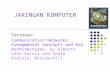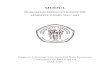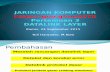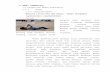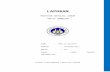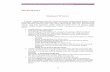Modul jarkom 2011
Sep 13, 2014
Welcome message from author
This document is posted to help you gain knowledge. Please leave a comment to let me know what you think about it! Share it to your friends and learn new things together.
Transcript


MODULE 1
Router Basic Configuration and Static
Routing
I. Tujuan praktikum
1. Praktikan mampu menguasai teori konseptual router.
2. Praktikan mampu menguasai berbagai perintah dasar pada router.
3. Praktikan mampu mengkonfigurasi router pada jaringan sederhana.
4. Praktikan dapat membuat konfigurasi dalam sebuah simulator (Packet Tracer).
5. Praktikum mampu mengoperasikan piranti Cisco (Router dan IOS).
6. Membuat jaringan sederhana berdasarkan diagram topologi jaringan yang dibuat.
7. Menghapus konfigurasi ketika startup dan me-load router ke kondisi awal.
8. Menjalankan perintah-perintah standar konfigurasi pada router.
9. Mengkonfigurasi dan mengaktifkan interface Serial dan Ethernet
10. Mendapatkan informasi untuk menemukan sebab dari koneksi yang kurang baik
antar device.
11. Mengkonfigurasi static route menggunakan intermediate address dan exit interface,
serta membandingkan hasilnya.
12. Mengkonfigurasi default static route dan summary static route
13. Mendokumentasikan implementasi jaringan
II. Alat dan bahan
1. Set PC Desktop/Notebook
2. OS Berbasis Windows (XP/Vista/Seven)
3. Cisco Packet Tracer (Preinstalled)
4. Flash Player Plugin (Preinstalled)
5. Cisco CCNA Discovery (CCNA 2)

III. Konfigurasi Dasar Router
Perkembangan teknologi informasi dahulu tidaklah sepesat masa sekarang.
Penyebaran informasi yang lambat dianggap menjadi salah satu alasan yang paling
berpengaruh. Pada saat itu, jaringan yang terpisah-pisah serta berbeda jenis membuat
informasi tidak bisa menyebar secara cepat antar sumber informasi. Selain itu,
kemampuan lingkup jaringan pada saat itu masih terbatas dalam jarak yang begitu kecil
sehingga sulit dan mahal sekali membuat jaringan yang bisa mencakup wilayah yang
lebih luas.
Dengan kondisi yang seperti itulah muncul gagasan untuk menciptakan alat
yang mampu mengakomodasi jaringan yang lebih luas dan mempersatukan berbagai
jenis jaringan, hingga nantinya lahirlah alat yang dinamakan router. Router inilah yang
menjawab permasalahan keterbatasan jarak dan perbedaan jenis jaringan dalam
membuat suatu jaringan yang mencakup wilayah besar.
Pengertian Router:
Router adalah network layer device yang mampu menghubungkan dua jaringan lokal
(LAN) berbeda atau lebih (internetwork) dalam sebuah lingkup yang lebih luas (WAN)
sehingga memungkinkan pertukaran informasi di dalamnya. Dalam sudut pandang
berbeda, router memungkinkan transfer paket data dari suatu jaringan ke jaringan
lainnya berdasarkan protokol yang bekerja pada OSI layer network (TCP/IP layer
internet).
Sesuai layer tempat router berada, maka cara kerja dari router memiliki standarisasi
protokol yang berlaku pada layer tersebut. Protokol yang dimaksud adalah TCP/IP
Protocol, oleh sebab itu semua router bekerja dengan berbasis IP sekalipun modul
interface pada layer di bawahnya berbeda jenis.
Fungsi Router:
1. Sebagai intermediary device bagi end-user devices dalam menyediakan
sambungan ke jaringan luar yang lebih luas.
2. Menghubungkan dua buah jaringan atau lebih dengan interface module yang
berbeda.
3. Menentukan jalur terbaik dalam mengirimkan paket data antar jaringan, dan lain
sebagainya.

Simbol Router pada Common Data Network Symbols (Berlaku di Seluruh Dunia)
Salah Satu Penampakan Router, sampel CISCO router (Tampak Belakang)
Pengenalan Perusahaan Cisco
Cisco System Incorporation merupakan salah satu vendor terbesar di dunia
yang menyediakan solusi lengkap dalam hal jaringan komputer. Berbagai piranti yang
dirilis oleh Cisco mendominasi infrastruktur jaringan komputer di dunia. Lebih dari itu
Cisco juga membuat standarisasi jaringan komputer yang menjadi acuan pokok
berbagai lembaga di dunia baik secara teoretis maupun praktis.
Cisco pun memiliki akademi pendidikan jaringan komputer. Bagi mereka yang
berhasil lulus akan diberikan sertifikat oleh Cisco yang diakui secara global bahwa
mereka telah mampu menguasai jaringan komputer baik secara teori maupun
implementasi di lapangan.
Kebutuhan akan tenaga profesional jaringan komputer bersertifikat khususnya
Cisco begitu diminati oleh banyak perusahaan di dunia. Oleh sebab itu, praktikum
jaringan komputer di Sisjar Laboratorium mengacu pada Cisco Academy dengan
Product Series
Power Slot Power Switch
Serial Port
Fast Ethernet
Module
Wired Router Symbol
(Based on CDNS)
(

harapan mampu menghasilkan praktikan dengan kualitas yang mendekati profesional
pemegang sertifikat Cisco serta memiliki kompetensi hardskill dan softskill agar bisa
bersaing di dunia kerja kelak.
Jika Anda memiliki minat di bidang jaringan komputer, manfaatkan momentum ini
sebaik mungkin!
Pengenalan Cisco IOS (Internetwork Operating System)
Sama halnya dengan komputer, sebuah router tidak berfungsi apa-apa tanpa
ada sistem operasi bersamanya. Khusus untuk network device yang dimiliki Cisco, telah
disiapkan sebuah sistem operasi yang secara universal bisa dipakai di semua device
Cisco. Dengan adanya Cisco IOS, kita dapat mengkonfigurasi router Cisco untuk
berbagai keperluan.
Cisco IOS dapat dioperasikan dengan interface terminal khusus yang telah
dibuat oleh Cisco, dengan kata lain berbasis CLI (Command Line Interface). Tidak seperti
OS pada komputer, ukuran IOS tidak begitu besar dan tersimpan dalam sebuah flash
memory. Penggunaan flash memory memungkinkan IOS dapat beroperasi lebih cepat,
menyediakan non-volatile storage, hingga pemutakhiran versi. Pembelajaran beberapa
syntax dasar IOS adalah syarat wajib untuk bisa mengkonfigurasi router Cisco.
Pengenalan Cisco Packet Tracer
Cisco Packet Tracer merupakan aplikasi simlulasi yang disediakan oleh Cisco
untuk membangun jaringan komputer virtual dengan berbagai piranti buatan Cisco. Hal
ini sangat menguntungkan dari berbagai aspek bagi mereka yang memiliki hasrat
TERBATAS (waktu, biaya, dan resiko) dalam menguasai materi praktis sertifikasi Cisco.
Keberadaan Cisco Packet Tracer diharapkan memberikan angin segar bagi mereka yang
ingin bereksperimen sekreatif mungkin dengan memanfaatkan berbagai piranti Cisco.
Tentunya hal ini memudahkan juga bagi mereka yang ingin serius menempuh jalur
sertifikasi agar prosentase peluang kelulusan dapat optimal.

Preview dari Interface Cisco IOS:

Preview dari Cisco Packet Tracer:
Tahapan Pengoperasian IOS
Setelah sebelumnya mengenal fungsi dan peran IOS, kini tiba saatnya kita
mempelajari bagaimana mengoperasikan router dengan mengendalikannya melalui IOS.
Kita akan mulai dari beberapa tahapan, mulai dari persiapan hingga pada posisi router
siap dikonfigurasi.
Ada 3 Cara untuk mengakses IOS:
1. Console
Disediakan port console untuk mengakses IOS secara langsung dari router.
Walaupun ini untuk mengkonfigurasi secara jarak jauh (remote), tetapi console
satu-satunya cara mengkonfigurasi jika router mengalami hang atau error.
2. Telnet/SSH
Cara ini dikategorikan remote, dalam arti harfiah IOS tidak diakses secara
langsung tetapi melalui jaringan lokal (LAN) yang terhubung langsung dengan
router. Bisa juga diartikan melakukan remote terhadap default gateway.

3. AUX Port
Cara ini lebih mendekati pengertian remote, karena IOS bisa diakses dari jarak
yang sangat jauh menggunakan koneksi dial-up dengan modem yang
tersambung ke router. Disisi lain, Aux dapat dijadikan alternatif jika terjadi
kerusakan pada port console.
Prakonfigurasi Router
Ada dua piranti lunak yang terpasang pada sebuah router, yang pertama IOS itu
sendiri yang terdapat pada flash memory. Kemudian ada configuration file yang
tersimpan pada NVRAM. Piranti yang kedua berfungsi sebagai checkpoint agar setelan
router yang telah dibuat dapat dipakai lagi sekalipun router mengalami restart atau
crash. Perlu diingat dalam membuat checkpoint agar selalu terkini sehingga jika router
mati atau crash dapat kembali ke kondisi terakhir. Untuk lebih jelas dapat dilihat pada
bagan di bawah ini:
Hirarki pada IOS :

Mirip dengan vi editor pada UNIX, IOS pun memiliki mode akses yang bertingkat, yaitu:
User Executive Mode (User EXEC)
Perintah dasar yang bisa dilakukan oleh semua user termasuk dalam mode ini.
Misalnya: ping, enable (untuk masuk mode privileged), dsb. Pada router ditandai
dengan prompt router>
Privileged Executive Mode (Privileged EXEC)
Semua perintah user EXEC termasuk dalam mode ini ditambah dengan beberapa
syntax lain yang hanya bisa dipakai oleh admin. Misalnya: configure (untuk
masuk mode global configuration), dsb. Pada router ditandai dengan prompt
router#
Global Configuration Mode (config)
Global configuration memuat berbagai syntax yang mengatur kerja internal
device Cisco secara umum (maka disebut global). Misalnya: karena yang kita
ingin konfigurasi adalah router, maka contohnya adalah router rip (untuk
mengatur router bekerja dengan rip) Pada router ditandai dengan prompt
Router(config)#
Specific Configuration Modes (config-if)
Disini syntax IOS yang spesifik sesuai untuk device yang terkait. Semisal router,
maka hanya syntax untuk mengatur kerja router saja yang dapat diperintahkan.
Misalnya syntax network, version, dsb. Pada router ditandai dengan prompt
Router(config-router)#
Struktur Syntax IOS pada CLI (Command Line Interface)

IOS Error Message and Error Handling
Sama halnya dengan kebanyakan penggunaan CLI, seorang user maupun admin
sekalipun tidak akan luput dari kesalahan dalam membentuk syntax. Setidaknya ada tiga
kesalahan yang umum dilakukan oleh mereka:
Ambiguous command
syntax ini tidak dikenali oleh IOS.
Contoh: JtextLabel()
Incomplete command
syntax ini sudah benar tetapi argumen tidak ada atau masih salah.
Contoh: clock set <tanpa ada argumen>
Incorrect command
syntax sudah lengkap hanya saja tidak sesuai format yang dikenali.
Contoh: clock set 12:12:12 25 6(angka 6 akan ditandai salah harusnya
„MAY‟)
Perintah – perintah konfigurasi dasar Cisco IOS Router
Purpose Command
Enter the global configuration mode. configure terminal
Example:
Router>enable
Router# configure terminal
Router(config)#
Specify the name for the router. hostname name
Example:
Router(config)# hostname Router1
Router(config)#
Specify an encrypted password to
prevent unauthorized access to the
privileged exec mode.
enable secretpassword
Example:
Router(config)# enable secret cisco
Router(config)#
Specify a password to prevent passwordpassword

unauthorized access to the console. login
Example:
Router(config)# line con 0
Router(config-line)# password class
Router(config-line)# login
Router(config)#
Specify a password to prevent
unauthorized telnet access.
Router vty lines: 0 4
Switch vty lines: 0 15
passwordpassword
login
Example:
Router(config)# line vty 0 4
Router(config-line)# password class
Router(config-line)# login
Router(config-line)#
Configure the MOTD banner. Banner motd %
Example:
Router(config)# banner motd %
Router(config)#
Configure an interface.
Router- interface is OFF by default
Switch- interface is ON by default
Example:
Router(config)# interface fa0/0
Router(config-if)# description
description
Router(config-if)# ip address
address mask
Router(config-if)# no shutdown
Router(config-if)#
Save the configuration to NVRAM. copy running-config startup-config
Example:
Router# copy running-config startup-
config
Router#

IV. Routing Statis
Static Routing merupakan proses pemilihan jalur yang dilakukan secara manual,
dengan cara menambahkan route – route pada routing table di setiap router. Dilakukan
oleh administrator jaringan.
Routing statis memiliki keuntungan – keuntungan sebagai berikut :
Tidak ada overhead (waktu pemrosesan) pada CPU router, yang berarti anda
mungkin dapat membeli router yang lebih murah dari pada router dinamis.
Tidak ada bandwidth yang digunakan antara router, yang berarti anda dapat
menghemat uang untuk link WAN.
Routing statis menambah keamanan, karena administrator dapat memilih untuk
mengizinkan akses routing ke network tertentu saja.
Routing statis memiliki kerugian – kerugian sebagai berikut :
Administrator harus benar – benar memahami internetwork dan bagaimana
setiap router dihubungkan untuk dapat mengkonfigurasi router dengan benar.
Jika sebuah network ditambah ke internetwork, administrator harus
menambahkan sebuah route ke semua router secara manual.
Routing statis tidak sesuai untuk network – network yang besar karena
menjaganya akan menjadi sebuah pekerjaan full-time sendiri.
Routing statis terdiri atas tiga macam:
Next Hop Address
o Suatu router A akan mengirimkan paket menuju alamat jaringan lain melalui
ip address router lain yang berada diantara router A dengan alamat tujuan.
Exit Interface
o Suatu router A akan mengirimkan paket menuju alamat jaringan lain melalui
salah satu interface aktif pada router A dimana interface tersebut menuju
pada alamat tujuan.
Default Static Route
o Sebuah router menggunakan static route default jika tidak ada rute yang lebih
baik (atau spesifik) untuk mem-forward packet ke alamat tujuan.

V. Pedoman Dasar Konfigurasi Esensial Router
1. Lakukan konfigurasi pada Router
a. Klik pada gambar Router hingga muncul form dan pilih menu CLI,sehingga
tampilan seperti berikut:
b. Pada dialog yang muncul ketik NO

c. Mengaktifkan hak akses EXEC mode:ditandai dengan prompt #
Router>enable
Router#
d. Masuk ke global configuration mode:ditandai dengan prompt (config)#
Router#configure terminal
Enter configuration commands, one per line. End with CNTL/Z
Router(config)#
e. Mengganti nama router:
Router(config)#hostname R1
R1(config)#
f. Mengatur password pada EXEC mode:
Syntax: enable secret <password>
R1(config)#enable secret jarkom
R1(config)#
g. Mengatur password console pada router:
Disini kita gunakan password cisco
R1(config)#line console 0
R1(config-line)#password cisco
R1(config-line)#login
R1(config-line)#exit
R1(config)#
h. Mengkonfigurasi interface FastEthernet 0/0 dengan alamat IP 192.168.1.1/24
R1(config)#interface fastethernet 0/0
R1(config-if)#ip address 192.168.1.1 255.255.255.0
R1(config-if)#no shutdown
Hasilnya:
%LINK-5-CHANGED: Interface FastEthernet0/0, changed state
to up
%LINEPROTO-5-UPDOWN: Line protocol on Interface
FastEthernet0/0, changed state to up

i. Mengkonfigurasi interface serial 0/0/0 dengan alamat IP 192.168.2.1/24
Jangan lupa set clock rate 64000
R1(config-if)#interface serial 0/0/0
R1(config-if)#ip address 192.168.2.1 255.255.255.0
R1(config-if)#clock rate 64000
R1(config-if)#no shutdown
R1(config-if)#
j. Gunakan command end untuk kembali ke awal:
R1(config-if)#end
R1#
k. Simpan konfigurasi dari R1:
R1#copy running-config startup-config
Building configuration...
[OK]
R1#
2. Melakukan pengujian Router
Lakukan pengujian dengan commands berikut ini dan lakukan analisa sendiri
a. R1#show running-config
b. R1#show startup-config
c. R1# show interfaces fastEthernet 0/0
d. R1#show version
e.
3. Penggunaan command ping
Command ping di gunakan untuk mengetahui apakah ada koneksi atau tidak.
a. Tes koneksi R1 terhadap PC yang ber-ip 192.168.1.10/24
R1#ping 192.168.1.10
Type escape sequence to abort.
Sending 5, 100-byte ICMP Echos to 192.168.1.10, timeout is 2
seconds:
.!!!!
Success rate is 80 percent (4/5), round-trip min/avg/max =
72/79/91 ms

VI. Langkah-langkah praktikum
Dalam praktikum kali ini, kita akan membuat jaringan seperti yang disajikan pada topologi
diagram dan tabel pengalamatan sebagai berikut :
Table Addressing
Tabel pengalamatan dari topologi diatas
Praktikum akan dimulai dengan menghubungkan setiap devicesesuai dengan
topologi diatas. Kemudian kita akan melakukan konfigurasi dasar yang dibutuhkan
untuk konektivitas jaringan. Gunakan IP address sesuai dengan tabel diatas untuk
mencoba skema pengalamatan ke masing-masing device. Setelah menyelesaikan
konfigurasi dasar, ujilah konektivitas antar device dalam jaringan tersebut. Pengujian
pertama yakni koneksi antar device yang terhubung secara langsung, dilanjutkan uji

koneksi antar device yang tidak terhubung secara langsung. Static route harus
dikonfigurasikan pada router untuk komunikasi end-to-end karena router disini akan
berperan cukup penting dalam transfer data antar network. Kita akan mengkonfigurasi
static route yang dibutuhkan untuk mengizinkan komunikasi antar host. Perhatikan tabel
routing setelah setiap static route ditambahkan untuk mengetahui bagaimana tabel
routing berubah.
Task 1 : Pengkabelan, menghapus, dan me-load ulang router
Langkah-langkah :
1. Hubungkan setiap device dengan kabel sesuai dengan diagram diatas. (hasil
seperti dibawah ini)
2. Hapus konfigurasi tiap router
Untuk menghapus konfigurasi tiap router, gunakan perintah erase startup-config,
kemudian reload.
Caranya, klik ke salah satu router (misal, 1841 Router1), muncul gambar berikut :

Kemudian pada tab CLI, terlebih dahulu kita masuk sebagai privileged user,
ketikkan perintah enable, selanjutnya ketikkan perintah erase startup-config,
akhiri dengan menekan [Enter] untuk konfirmasi yes :
Lanjutkan dengan mengetikkan perintah reload, kemudian konfirmasi perintah
dengan [Enter], akhiri dengan mengetikkan no untuk konfirmasi berikutnya :
. . . . . . . . . . . . . .
. . . . . . . . . . . . . .
. . . . . . . . . . . . . .
Ulangi langkah diatas untuk setiap router yang digunakan.
Task 2 : Melakukan konfigurasi dasar router
Langkah-langkah :
1. Gunakan perintah konfigurasi global
Pada router, masuk ke mode konfigurasi global dan atur perintah konfigurasi
global dasar dengan :
o Hostname
o no ip domain-lookup
o enable secret

Caranya, masuk ke salah satu router (misalnya 1841 Router1) kemudian pada tab
CLI (setelah terlebih dahulu masuk pada mode privileged user) ketikkan configure
terminal :
Kemudian atur hostname-nya, misalnya test :
Lanjutkan dengan perintah no ip domain-lookup, akhiri dengan enable secret
(misalnya passwordnya adalah test) :
Ulangi pada setiap router yang digunakan, dengan mengatur nama yang berbeda
tentunya.
2. Atur password untuk console dan virtual terminal pada setiap router
Gunakan perintah :
o password
o login
Untuk mengatur password untuk console, terlebih dahulu masuk sebagai
privileged user, kemudian masuk ke pengaturan console dengan perintah line
console 0, dilanjutkan dengan mengetik password <nama passwordnya>, lalu
login, akhiri dengan exit :
Gunakan cara yang sama untuk mengatur password untuk virtual terminal, diawali
dengan masuk ke pengaturan virtual terminal melalui perintah line vty 0 4 :
Ulangi konfigurasi pada setiap router yang digunakan.

Task 3 : Menginterpretasikan output dari debug
Langkah-langkah :
1. Pada 1841 Router1 jalankan perintah debug ip routing (setelah sebelumnya
masuk privileged mode) :
2. Masuk ke mode konfigurasi interface untuk LAN interface dari 1841 Router1. Kita
akan mengatur IP address untuk interface FastEthernet 0/0, masukkan IP-nya
172.16.3.1 dan subnet 255.255.255.0, kemudian hidupkan interface tersebut :
3. Cek status IP routing pada 1841 Router1 dengan perintah show ip route :
4. Atur konfigurasi interface WAN 1841 Router1 yang terhubung ke 1841 Router2
(koneksi antar router menggunakan interface serial, gunakan IP 172.16.2.1 dan
subnet 255.255.255.0). Atur juga agar clock rate-nya 64000 :

5. Atur konfigurasi interface WAN 1841 Router2 yang terhubung ke 1841 Router1
(gunakan IP 172.16.2.2 dan subnet 255.255.255.0) :
6. Cek status IP routing pada 1841 Router1 dan 1841 Router2 :
Pada 1841 Router1 :

Pada 1841 Router2 :
7. Terakhir matikan debugging pada setiap router, menggunakan perintah no
debug ip routing :
Task 4 : Lengkapi konfigurasi interface router
Langkah-langkah :
1. Periksa dan selesaikan konfigurasi interface pada 1841 Router2 sesuai dengan
tabel pengalamatan yang kita gunakan :

2. Konfigurasikan setiap interface yang digunakan pada 1841 Router3 sesuai dengan
tabel pengalamatan :
Task 5 : Atur IP address pada setiap PC
Langkah-langkah :
1. Atur PC1 dengan IP address 172.16.3.10/24 dan default gateway 172.16.3.1

2. Atur PC2 dengan IP address 172.16.1.10/24 dan default gateway 172.16.1.1
3. Atur PC3 dengan IP address 192.168.2.10/24 dan default gateway 192.168.2.1

Task 6 : Menguji koneksi antara host dengan default gateway-nya dan koneksi
antar router.
(Catatan : pengujian bisa juga menggunakan simulasi pengiriman simple PDU.)
Langkah-langkah :
1. Ujilah koneksi antara host dengan default gateway-nya dengan menggunakan
perintah ping :

2. Dengan metode yang sama, ujilah koneksi antar router :
Pada 1841 Router1 :
Pada 1841 Router2 :

Pada 1841Router3 :
3. Sekarang, cobalah analisis, apakah setiap host sudah terhubung dan dapat
berkomunikasi satu sama lain? Jelaskan analisis tersebut!
Task 7 : Memperoleh informasi dari setiap router.
Langkah-langkah :
1. Cek status setiap interface pada 1841 Router2 dengan perintah show ip interface
brief :
2. Tampilkan informasi tabel routing untuk setiap router :
Pada 1841 Router1 :

Pada 1841 Router2 :
Pada 1841 Router3 :
3. Dari informasi diatas, apa saja yang dapat anda simpulkan?
Task 8 : Konfigurasi Static Route menggunakan alamat Next-Hop
Langkah-langkah :
1. Gunakan syntax berikut untuk mengkonfigurasi static route dengan next-hop
yang sudah ditetapkan :
ip routenetwork-addresssubnet-maskip-address
Dengan ketentuan :
network-address merupakan tujuan alamat network yang akan
ditambahkan ke tabel routing
subnet-mask merupakan subnet mask dari network-address
ip-address merupakan IP address router yang dijadikan next-hop.

Pada 1841 Router3, atur static route ke network 172.16.1.0 melalui interface Serial
0/0/1 dari 1841 Router2 sebagai next-hop-nya :
2. Cek tabel routing-nya untuk memastikan static route telah di-update :
Simpulkan, apakah terjadi perubahan pada tabel routing? Jelaskan!
3. Sekarang, cobalah menggunakan ping untuk mengecek koneksi antara PC3 dan
PC2, apakah berhasil? Jelaskan!
4. Pada 1841 Router2, atur static route untuk mencapai jaringan 192.168.2.0 :
5. Cek tabel routing-nya untuk memastikan static route telah di-update :

6. Sekarang, cobalah kembali menggunakan ping untuk mengecek koneksi antara
PC3 dan PC2, apakah berhasil? Jelaskan!
Task 9 : Konfigurasi static route menggunakan exit-interface
Untuk mengkonfigurasi static route dengan exit-interface yang sudah ditentukan
sebelumnya, gunakan syntax berikut :
ip route network-address subnet mask exit-interface
Dengan ketentuan :
network-address merupakan tujuan alamat network yang akan ditambahkan ke
tabel routing
subnet-mask merupakan subnet mask dari network-address
exit-interface merupakan interface “keluar” yang akan digunakan untuk mem-
forward packet ke network tujuan.
Langkah-langkah :
1. Pada 1841 Router3, atur static route untuk mem-forward packet yang akan
menuju network 172.16.2.0 menggunakan interface Serial 0/0/1 sebagai exit-
interface-nya :
2. Lakukan cek tabel routing-nya :

Pengecekan dapat dilakukan dengan mengetik perintah show running-config,
untuk melihat perintah apa saja yang baru saja dieksekusi.
3. Pada 1841 Router2, atur static route untuk mem-forward packet yang akan
menuju network 172.16.3.0 menggunakan interface Serial 0/0/0 sebagai exit-
interface-nya :
4. Lakukan cek tabel routing-nya :
5. Ujilah koneksi antara PC2 ke PC1, menggunakan ping. Apakah berhasil? Analisis
dan jelaskan!
Task 10 : Konfigurasi Static Route Default
Pada langkah-langkah sebelumnya, kita telah mengkonfigurasi router untuk rute
tujuan tertentu. Tetapi kenyataannya, apakah kita perlu melakukan langkah yang sama
apabila kita ingin mengatur rute di internet? Tentu saja tidak, karena sangat tidak efisien
baik untuk administrator jaringan, maupun router itu sendiri. Untuk memperkecil ukuran
tabel routing, maka digunakanlah static route default. Sebuah router menggunakan
static route default jika tidak ada rute yang lebih baik (atau spesifik) untuk mem-forward
packet ke alamat tujuan.

Untuk memahami apa itu static route default, kita bisa asumsikan 1841 Router1
sebagai host dan 1841 Router2 sebagai default gateway-nya. Artinya jika 1841 Router1
memiliki packet yang akan di-forward, namun tujuan packet tersebut tidak terdapat
pada setiap jaringan yang terhubung pada 1841 Router1, maka packet tersebut akan di-
forward ke default gateway-nya, dalam hal ini 1841 Router2. Dengan kata lain, 1841
Router1 memiliki static route default yakni 1841 Router2. Kita akan mencoba
mengkonfigurasi static route default, dengan syntax sebagai berikut :
ip route 0.0.0.0 0.0.0.0 {ip-address | interface }
Langkah-langkah :
1. Konfigurasi 1841 Router1 agar memiliki static route default, dengan interface
Serial 0/0/0 sebagai next-hop-nya :
2. Kemudian cek pada tabel routing :
Sekarang 1841 Router1 sudah memiliki rute default, yakni Gateway of last resort,
yang mana akan mem-forward semua paket yang tidak diketahui tujuannya,
“keluar” dari Serial 0/0/0 yang mana terhubung pada 1841 Router2 (172.16.2.2)
3. Ujilah koneksi antara PC2 dan PC1, apakah berhasil? Uji pula koneksi antara PC 3
dan PC1! Jelaskan!

Task 11 : Konfigurasi summary static route
Kita bisa mengkonfigurasi static route lain pada1841 Router3 untuk network
172.16.3.0. Namun, 1841 Router3 telah memiliki static route untuk network
172.16.2.0/24 dan 172.16.1.0/24. Karena ketiga jaringan tadi berlokasi cukup dekat, kita
bisa menyimpulkannya menjadi satu rute. Ini bisa mengurangi ukuran tabel routing,
yang tentunya menambah efisiensi router dalam mem-forward packet.
Perhatikan ketiga network tadi, kita ubah ke level binary :
Jika kita “mematikan” bit dari bit ke-22 sampai bit paling kanan (tidak ditandai
dengan area kuning, “mematikan” berarti mengubah semua angka binary tersebut
menjadi 0), akan muncul prefix :172.16.0.0.
Kemudian kita “menghidupkan” bit dari kiri sampai bit ke-22 (ditandai dengan
area kuning, “menghidupkan” berarti mengubah semua angka binary tersebut menjadi
1, sehingga didapat bit mask-nya : 11111111.11111111.11111100.00000000
Konversi bits diatas, sehingga didapat mask-nya :255.255.252.0
Langkah-langkah :
1. Konfigurasi summary static route pada 1841 Router3, dengan summary route
172.16.0.0/22
2. Cek tabel routing-nya :

Terlihat adanya penambahan summary route pada tabel routing.
3. Menghapus static route pada 1841 Router3
Kita akan menghapus 2 static route, karena rute tersebut sudah “disimpulkan” ke
rute yang kita konfigurasi pada langkah sebelumnya.
4. Cek kembali tabel routing-nya :
Apa yang bisa anda simpulkan, dari data tabel routing milik 1841 Router3?
5. Ujilah koneksi antara PC3 dan PC1, apakah berhasil?
Anda bisa me-review ulang langkah-langkah diatas, untuk dapat lebih memahami
static route dan juga syntax-syntax yang digunakan.

MODULE 2
Dynamic Routing – RIPv1,RIPv2,EIGRP
I. Tujuan Praktikum
- Praktikan mengetahui konsep dasar dynamic routing.
- Praktikan mengetahuikelebihan dan kekurangan dari dynamic routing.
- Praktikan dapat melakukan simulasi konfigurasi router pada jaringan dengan
menggunakan dynamic routing (dalam praktikum ini menggunakan packet
tracer).
- Praktikan mengetahui perbedaan penggolongan link-state dan distance
vector pada algoritma dinamic routing.
- Praktikan dapat melakukan simulasi konfigurasi router pada jaringan dengan
menggunakan algoritma dinamic routing (dalam praktikum ini menggunakan
packet tracer).
- Praktikan mengetahui kelebihan dan kekurangan dari algoritma dinamic
routing RIPv1, RIPv2, EIGRP.
II. Alat dan Bahan
- Alat tulis
- Komputer
- Software Cisco Packet Tracer Latest Version

III. Landasan Teori
A. Routing Protocol
Routing merupakan inti dari setiap jaringan data, memindahkan informasi melalui
sebuah internetwork dari source ke destination. Network device yang
bertanggung jawab dalam melakukan fungsi routing tersebut dikenal dengan
sebutan Router. Untuk dapat memindahkan/meneruskan data network asal ke
network tujuan, Router perlu mengenali network-network yang terhubung
dengannya. Router mengenali remote networks melalui routing protocols, baik
static routing maupun dinamic routing protocol.
B. Static Routing
Static Routing merupakan proses pemilihan jalur yang dilakukan secara
manual, dengan cara menambahkan route – route pada routing table di setiap router.
Dilakukan oleh administrator jaringan.
Routing statis memiliki keuntungan – keuntungan sebagai berikut :
Tidak ada overhead (waktu pemrosesan) pada CPU router, yang berarti anda
mungkin dapat membeli router yang lebih murah dari pada router dinamis.
Tidak ada bandwidth yang digunakan antara router, yang berarti anda dapat
menghemat uang untuk link WAN.
Routing statis menambah keamanan, karena administrator dapat memilih
untuk mengizinkan akses routing ke network tertentu saja.
Routing statis memiliki kerugian – kerugian sebagai berikut :
Administrator harus benar – benar memahami internetwork dan bagaimana
setiap router dihubungkan untuk dapat mengkonfigurasi router dengan
benar.
Jika sebuah network ditambah ke internetwork, administrator harus
menambahkan sebuah route ke semua router secara manual.
Routing statis tidak sesuai untuk network – network yang besar karena
menjaganya akan menjadi sebuah pekerjaan full-time sendiri.
C. Dynamic Routing

Dynamic Routing merupakan proses pemilihan jalur yang dilakukan secara
otomatis oleh gateway atau router yang bersangkutan. Diterapkan padajaringan
yang memiliki banyak gateway atau router. Kelebihandari Dynamic Routing juga
dia selalu mengupdate secara otomatis table routing yang tersedia pada dirinya.
Gambar 2.1 Perbedaan statis dan dinamis routing
Ketika router menggunakan routing dinamik informasi ini dipelajari dari
router yang lain. Ketika menggunakan routing statis, seorang network
administrator mengkonfigurasi informasi tentang jaringan yang ingin dituju
secara manual. Jika routing yang digunakan adalah statis, maka konfigurasinya
harus dilakukan secara manual, administrator jaringan harus memasukkan atau
menghapus rute statis jika terjadi perubahan topologi. Pada jaringan skala besar,
jika tetap menggunakan routing statis, maka akan sangat membuang waktu
administrator jaringan untuk melakukan update table routing. Karena itu routing
statis hanya mungkin dilakukan untuk jaringan skala kecil. Sedangkan routing
dinamik bisa diterapkan di jaringan skala besar dan membutuhkan kemampuan
lebih dari administrator.
Pada routing dinamis, sebuah protocol pada satu router berkomunikasi
dengan protocol yang sama yang bekerja di router tetangga. Router kemudian
akan saling melakukan update tentang semua network yang mereka ketahui dan
mendapatkan informasi tersebut ke routing tabel. Jika suatu perubahan terjadi di
network, maka Protocol Routing dinamis secara otomatis akan memberitahukan
semua router tentang apa yang terjadi. Jika routing statis digunakan, maka
seorang administrator bertanggung jawab untuk melakukan update semua
perubahan tersebut.

Pada Dynamic Routing terdapat Dynamic Routing protocol. Protocol
Routing adalah program yang mengubah informasi yang digunakan untuk
membangun routing table. Secara keseluruhan, protokol routing pada dinamik
routing dapat kita kelompokkan menjadi dua Jenis yaitu:
a. Interior Routing protocol, digunakan sebagai protokol routing di dalam suatu
autonomous system. Pada TCP/IP routing, istilah autonomous system memiliki
arti yang formal, yakni suatu kumpulan network dan gateway yang memiliki
mekanisme internal sendiri dalam mengumpulkan informasi routing dan
memberikannya kepada yang lain. Misalnya, Routing Information Protocol
(RIP), Hello, Shortest Path First (SPF) dan Open Shortest Path First (OSPF).
b. Exterior Routing protocol digunakan sebagai protokol routing untuk
mempertukarkan informasi routing antar autonomous system. Informasi
routing yang dikirimkan antar autonomous system disebut reachability
information, yakni informasi mengenai network apa saja yang dapat dicapai
melalui suatu autonomous system. Misalnya, Exterior Gateway Protocol (EGP)
dan Border Gateway Protocol (BGP).
Berikut ini adalah beberapa contoh algoritma yang digunakan dalam protocol
dinamik routing, yaitu:
1. Distance Vektor
Protokol ini menentukan jalur terbaik ke sebuah network dengan menilai
jarak. Setiap kali suatu paket melalui sebuah router disebut Hop. Rute
dengan Hop yang paling sedikit ke network yang dituju, akan menjadi rute
terbaik. Algoritma distance vector ini mengirimkan isi routing table yang
lengkap ke router-router tetangganya, yang kemudian menggabungkan
entri-entri di routing table yang diterima tersebut dengan routing table yang
mereka miliki untuk melengkapi routing table router tersebut. Contoh
protocol : RIP, IGRP
2. Link State
Pada protocol ini setiap router akan menciptakan tiga buah tabel secara
terpisah. Satu table mecatat perubahan dari network-network yang
terhubung langsung, satu table lain menetukan topologi dari keseluruhan
internetwork, dan tabel terakhir digunakan sebagai routing tabel. Router

yang link-state mengetahui lebih banyak tentang internetwork dibandingkan
semua jenis routing protocol yang distance-vektor. Algoritma yang dipakai
oleh link-state yaitu algoritma djikstra dimana jalur terpendekakan dibangun
berdasarkan jalur-jalur terbaik dan disimpan di table routing. Tetapi
kelemahan dari link state yaitu membutuhkan resource yang besar seperti
memory yang besar untuk menyimpan table routing. Contoh protocol :
OSPF.
D. Dynamic Routing Protocol
a. RIP
RIP mengirimkan routing table yang lengkap ke semua interface yang aktif
setiap 30 detik, RIP hanya menggunakan jumlah hop untuk menentukan cara
terbaik ke sebuah network remote, tetapi RIP secara default memiliki jumlah
hop maksimum yang di izinkan, yaitu 15 hop. Hal tersebut berarti nilai 16
dianggap tidak terjangkau (unreachable). RIP bekerja dengan baik di network-
network yang kecil, tetapi RIP tidak efisien pada network yang besar dengan
link WAN yang lambat atau pada network yang memiliki jumlah router yang
banyak.
RIP versi 1 menggunakan hanya classful routing, yang berarti semua alat di
network harus menggunakan subnetmask yang sama, hal tersebut
dikarenakan RIP versi 1 tidak mengirimkan update dengan informasi
subnetmask didalamnya. RIP versi 2 menyediakan sesuatu yang disebut prefix
routing, dan bisa mengirimkan informasi subnetmask bersama dengan
update-update dari route.
RIP Timers
RIP menggunakan tiga jenis timer yang berbeda untuk mengatur unjuk
kerjanya yaitu :
1. Route Update Timer , Interval antar update biasanya 30 detik secara
periodik dimana router mengirimkan sebuah copy yan lengkap dari
routing table-nya ke semua router terdekat.
2. Route Invalid Timer, Timer ini menentukan jangka waktu yanga harus
lewat (180 detik) sebelum sebuah router menentukan bahwa sebuah
rute menjadi tidak valid.

3. Holddown Timer, Timer ini men-set interval waktu di mana informasi
routing ditahan ( holddown state) , defaultnya adalah 180 detik.
4. Route Flish Time, Timer ini men-set waktu antara sebuah route
menjadi tidak valid dan penghapusannya dari routing table (240 detik).
b. EIGRP
Sebelum adanya EIGRP (Enhanced interior gateway routing protocol) diawali
dengan IGRP (interior gateway routing protocol). IGRP adalah sebuah routing
protocol jenis distance vector milik cisco. IGRP dan EIGRP diciptakan untuk
mengatasi masalah – masalah yang ada pada RIP.
Enhanced interior gateway routing protocol (EIGRP) adalah sebuah protocol
distance vector yang classless dan yang sudah ditingkatkan (enhanced), yang
memberikan keunggulan dibandingkan dengan IGRP. EIGRP menggunakan
konsep autonomous system untuk menggambarkan kumpulan dari router –
router yang contiguous (berentetan, sebelah menyebelah) yang menjalankan
routing protocol yang sama dan berbagi informasi routing. Selain itu EIGRP
juga memasukkan subnet mask ke dalam update route-nya.
Beberapa fitur utama yang ada pada IEGRP :
Mendukung IP, IPX, dan AppleTalk melalui modul – modul yang
bersifat protocol dependent (bergantung pada protocol).
Pencarian network tetangga (neighbor discover ) yang dilakukan
dengan efisien.
Komunikasi melalui reliable transport protocol.
Pemilihan jalur terbaik melalui Difussing Update Algorithm (DUAL)
EIGRP cocok digunakan untuk network – network besar. Hal ini disebabkan
karena EIGRP mampu untuk :
Mendukung banyak autonomous system pada satu router.
Mendukung VLSM (Variable Length Subnet Mask) dan summarization.
Mencari route dan memeliharanya.

IV. Praktikum
A. Praktikum Dinamic Routing
RIPv2
Addressing Table
Skenario
Pada jaringan yang ditampilkan dalam Diagram Topologi terdapat jaringan yg tdk
berhubungan (discontiguous network) yaitu 172.30.0.0 dimana jaringan tersebut telah
di subneting menggunakan VLSM. Subnet 172.30.0.0 secara fisik dan logic dibagi oleh
setidaknya satu jaringan classful atau jaringan yang lebih besar lainnya, dalam kasus ini

jaringan tersebut adalan dua buah jaringan serial yaitu 209.165.200.232/30 dan
209.165.200.228/30.
Hal ini dapat menjadi masalah ketika routing protokol yang digunakan tidak memuat
informasi yang cukup untuk membedakan masing-masing subnet. RIPv2 adalah sebuah
routing protocol classless yang dapat digunakan untuk menyediakan informasi subnet
mask pada saat melakukan routing update . Sehingga akan memungkinkan informasi
subnet VLSM dapat disebarluaskan ke seluruh jaringan.
Tugas 1: Pengkabelan, Menghapus dan Mereload Router.
Langkah – langkah (Langkah Awal Menggunakan RIPv1):
1. Pengkabelan jaringan.
Hubungkan dan lakukan pengkabelan antar device yang ada pada jaringan
sesuai dengan yang tergambar dalam Diagram Topologi. Lakukan Konfigurasi IP
pada jaringan. Untuk interface loopback sendiri pada Router 3, dapat disetting
dengan command berikut ini :
Router(config)#interface Loopback 0
%LINK-5-CHANGED: Interface Loopback0, changed state to up
%LINEPROTO-5-UPDOWN: Line protocol on Interface Loopback0, changed
state to up
Router(config-if)#ip address 172.30.110.1 255.255.255.0
Router(config-if)#exit
Router(config)#interface Loopback 1
%LINK-5-CHANGED: Interface Loopback1, changed state to up
%LINEPROTO-5-UPDOWN: Line protocol on Interface Loopback1, changed
state to up
Router(config-if)#ip address 172.30.200.17 255.255.255.240
Router(config-if)#exit
Router(config)#interface Loopback 2
%LINK-5-CHANGED: Interface Loopback2, changed state to up
%LINEPROTO-5-UPDOWN: Line protocol on Interface Loopback2, changed
state to up
Router(config-if)#ip address 172.30.200.33 255.255.255.240
Router(config-if)#exit
Router(config)#
2. Hapus konfigurasi pada setiap router.
Menghapus konfigurasi pada masing-masing router menggunakan perintah
Router# erase startup-config

dan kemudian
Router# reload router
Jawab no , jika diminta untuk menyimpan perubahan.
Tugas 2: Memasukan Script ke dalam Router.
Langkah – langkah :
1. Masukan script berikut ke dalam R1.
Router(config)#router rip Router(config-router)#passive-interface FastEthernet 0/0 Router(config-router)#passive-interface FastEthernet 0/1 Router(config-router)#network 172.30.0.0 Router(config-router)#network 209.165.200.0 Router(config-router)#
2. Masukan script berikut ke R2.
Router(config)#router rip Router(config-router)#passive-interface FastEthernet 0/0 Router(config-router)#network 10.0.0.0 Router(config-router)#network 209.165.200.0 Router(config-router)#
3. masukan script berikut ke dalam R3.
Router(config)#router rip Router(config-router)#passive-interface FastEthernet 0/0 Router(config-router)#network 172.30.0.0 Router(config-router)#network 209.165.200.0 Router(config-router)#
Tugas 3: Memeriksa status jaringan.
Langkah – langkah :
1. Verifikasi apakah kedua jaringan serial telah aktif (up).
Untuk melakukan verifikasi gunakan perintah show ip interface brief pada R2.
R2#show ip interface brief
2. Cek konektivitas dari R2 ke Host dalam LAN R1 dan R3.
Contoh : Lakukan ping dari R2 ke komputer pada R1.
R2#ping [ip address PC1].

3. Cek konektivitas antar PC dalam jaringan.
4. Melihat routing table di R2.
Kedua router R1 dan R3 menginformasikan rute ke jaringan 172.30.0.0/16;
karena itu, ada dua entri untuk jaringan pada routing table R2. Routing table di
R2 ini hanya menampilkan alamat jaringan utama classfull dari 172.30.0.0. Ini
berarti routing table tidak menunjukkan bahwa subnet jaringan yang digunakan
pada LAN melekat pada R1 dan R3.
Ketik perintah :
R2#show ip route
Output :
5. Memeriksarouting table pada R1.
Kedua router R1 dan R3 dikonfigurasikan dengan interfaces 172.30.0.0 pada
jaringan yg tdk berhubungan (discontiguous network) . Dalam skenario ini,
subnet 172.30.0.0 secara fisik dan logic dibagi oleh dua jaringan serial
209.165.200.228/30 dan 209.165.200.232/30. Classfull routing protokol seperti
RIPv1 akan meringkas jaringan pada batas jaringan utama. Kedua router R1
dan R3 akan meringkas subnet 172.30.0.0/24 menjadi 172.30.0.0/16. Karena
rute ke 172.30.0.0/16 telah terhubung langsung dan karena R1 tidak memiliki
rute khusus untuk subnet 172.30.0.0 pada R3, maka paket yang ditujukan ke
jaringan LAN di R3 tidak akan diteruskan dengan benar. Akibatnya, apabila kita
melakukan ping dari PC1 ke PC4, maka akan gagal.
Ketik perintah :
R1#show ip route
Output :

6. Memeriksa routing table pada router R3.
R3 hanya menunjukkan subnet 172.30.100/24, 172.30.110/24,
172.30.200.16/28, dan 172.30.200.32/28 untuk jaringan 172.30.0.0. R3 tidak
memiliki rute untuk subnet 172.30.0.0 subnet pada R1.
Ketik perintah :
R3#show ip route
Output :
7. Memeriksa paket RIP v1 yang diterima oleh R2
Gunakan perintah debug ip rip untuk menampilkan update routing RIP. R2
menerima rute 172.30.0.0 dengan 1 hop baik dari R1 dan R3. Karena cost
metrics dari kedua rute adalah sama, kedua rute ditambahkan kedalam
routing table R2. Karena RIPv1 adalah sebuah routing protocol yang classfull,
tidak ada informasi subnet mask yang dikirim di dalam update.
Ketik perintah :
R2#debug ip rip
Output :
R2 hanya mengirim rute untuk LAN 10.0.0.0 dan dua koneksi serial ke R1 dan
R3. R1 dan R3 tidak menerima informasi apapun mengenai rute subnet
172.30.0.0.

Setelah selesai, matikan debugging dengan cara :
R2#undebug all
Tugas 4: Konfigurasi RIP Version 2.
Langkah – langkah :
1. Gunakan perintah versi 2 untuk mengaktifkan RIP versi 2 pada setiap router.
Ketik perintah :
R2(config)#router rip
R2(config-router)#version 2
R1(config)#router rip
R1(config-router)#version 2
R3(config)#router rip
R3(config-router)#version 2
Pesan pada RIPv2 mengandung informasi subnet mask di field dalam routing
update. Hal ini memungkinkan subnet dan mask tersebut untuk dimasukkan
dalam routing update. Namun, pada defaultnya RIPv2 merangkum jaringan
pada batas jaringan besar seperti pada RIPv1 akan tetapi subnet mask tersebut
dimasukkan dalam update.
2. Pastikan bahwa RIPv2 berjalan pada router.Debug ip rip menunjukkan protokol
ip dan menununjukkan semua perintah aktif yang dapat digunakan untuk
mengkonfirmasi bahwa RIPv2 telah aktif. Output dari perintah show ip
protocols untuk R1 ditampilkan di bawah ini.
Ketikkan perintah :

R1# show ip protocols
Tugas 5: Memeriksa Peringkasan Rute otomatis (Automatic
Summarization).
LAN yang tersambung ke R1 dan R3 masih terdiri dari jaringan yg tidak berhubungan.
R2 masih menunjukkan dua jalur biaya yang sama dengan jaringan 172.30.0.0/16 pada
tabel routing. R2 masih hanya menunjukkan alamat jaringan classful utama dari
172.30.0.0 dan tidak menunjukkan salah satu subnet untuk jaringan ini.
Ketikkan perintah :
R2#show ip route
Output :
R1 masih hanya menunjukkan subnetnya sendiri untuk jaringan 172.30.0.0. R1 belum
memiliki rute untuk subnet 172.30.0.0 di R3.
Ketikkan perintah :
R1#show ip route
Output :

R3 masih hanya menunjukkan subnetnya sendiri untuk jaringan 172.30.0.0. R3 belum
memiliki rute untuk subnet 172.30.0.0 di R1.
Ketikkan perintah :
R3#show ip route
Output :
Tugas 6: Menonaktifkan Automatic Summarization.
Perintah no auto-summary digunakan untuk menonaktifkan automatic summarization
pada RIPv2. Setelah menonakttifkan auto summarization pada semua router, maka
router tidak akan lagi meringkas rute dalam batas jaringan besar.
Ketikkan perintah :
R2(config)#router rip
R2(config-router)#no auto-summary
R1(config)#router rip
R1(config-router)#no auto-summary
R3(config)#router rip
R3(config-router)#no auto-summary
Perintah show ip route dan ping dapat digunakan untuk memverifikasi apakah
automatic summarization sudah tidak aktif.

Tugas 7: Memeriksa Routing Tables.
Jaringan LAN yang terhubung dengan R1 dan R3 sekarang harus masuk dalam ketiga
routing table. Ketikkan perintah :
R2#show ip route
Output :
R1#show ip route
Output :
R3#show ip route
Output :
Tugas 8 : Verifikasi Konektivitas Jaringan.
Langkah – langkah :
1. Cek konektivitas antara router R2 ke PC.
R2#ping [ip address PC] .
2. Cek konektivitas antar PC dalam jaringan.

Tugas 9: Dokumentasi
Dari setiap router, simpan output dari perintah- perintah berikut dalam file dengan
format text (.txt)
show running-config
show ip route
show ip interface brief
show ip protocols
EIGRP
Konfigurasi Dasar EIGRP
Addressing table
device interface IP address subnet mask default
gateway
R1
Fa0/0 172.16.1.1 255.255.255.0 N/A
S0/0/0 172.16.3.1 255.255.255.252 N/A
S0/0/1 192.168.10.5 255.255.255.252 N/A
R2
Fa0/0 172.16.2.1 255.255.255.0 N/A
S0/0/0 172.16.3.2 255.255.255.252 N/A
S0/0/1 192.168.10.9 255.255.255.252 N/A
Lo1 10.1.1.1 255.255.255.252 N/A
R3 Fa0/0 192.168.1.1 255.255.255.0 N/A
S0/0/0 192.168.10.6 255.255.255.252 N/A

S0/0/1 192.168.10.10 255.255.255.252 N/A
PC1 NIC 172.16.1.10 255.255.255.0 172.16.1.1
PC2 NIC 172.16.2.10 255.255.255.0 172.16.2.1
PC3 NIC 192.168.1.10 255.255.255.0 192.168.1.1
Persiapan jaringan
a. Buat topologi jaringan seperti pada gambar di atas.
b. Hapus semua konfigurasi yang ada pada setiap router.
c. Nonaktifkan peringkasan otomatis pada router.
d. Konfigurasi peringkasan manual pada router.
e. Konfigurasi default route statis.
f. menyebarkan default EIGRP rute ke tetangga.
g. Dokumentasi konfigurasi EIGRP
1. Konfigurasi mengaktifkan Serial dan Ethernet Address
a. Konfigurasi interfaces pada Router 1 (R1), Router 2 (R2), dan Router 3 (R3)
b. Cek IP Address dan Interfaces dengan mengetikan commandshow ip
interface brief.
c. Konfigurasi Ethernet Interface pada PC1, PC2, dan PC3
d. Cek konfigurasi PC dengan cara ping ke default gateway
2. Konfigurasi EIGRP pada Router R1.
a. Aktifkan EIGRP
Gunakan perintah eigrp router dalam mode konfigurasi global untuk
mengaktifkan EIGRP pada router R1. Akhiri dengan angka 1 sebagai parameter
autonomous-system.
R1(config)#router eigrp 1
b. Konfigurasi classful jaringan 172.16.0.0
R1(config-router)#network 172.16.0.0
R1(config-router)#
router akan mulai mengirimkan pesan keluar berupa update dari EIGRP pada
setiap jaringan interface 172.16.0.0. Update EIGRP akan dikirim keluar dari
FastEthernet0 / 0 danSerial0/0/0 karena keduanya berada pada subnet 172.16.0.0

c. Konfigurasi router untuk menginformasikan jaringan 192.168.10.4/30 yang ada
pada interface Serial0/0/1.
Gunakan option wildcard-mask pada command network agar yang di
informasikan oleh interface hanya subnetnya bukan keseluruhan jaringan
192.168.10.0 .
Wildcard-mask bisa di ibaratkan sebagai kebalikan dari subnet mask. Untuk
menghitungnya sebagai berikut:
255.255.255.255
– 255.255.255.252 kurangi dengan subnet mask-nya
---------------------
0. 0. 0. 3 => wildcard-mask
R1(config-router)# network 192.168.10.4 0.0.0.3
R1(config-router)#
Setelah itu kembalikan dalam mode EXEC khusus dan simpan
konfigurasinya ke NVRAM.
R1(config-router)#end
%SYS-5-CONFIG_I: Configured from console by console
R1#
3. Konfigurasi EIGRP pada router 2 dan router 3
a. Aktifkan EIGRP routing pada router 2 seperti pada router 1.
R2(config)#router eigrp 1
R2(config-router)#
b. Konfigurasi classful jaringan 172.16.0.0
R1(config-router)#network 172.16.0.0
R1(config-router)#
%DUAL-5-NBRCHANGE: IP-EIGRP 1: Neighbor 172.16.3.1
(Serial0/0/0) is up:new adjacency
Perhatikan bahwa DUAL mengirim pesan pemberitahuan ke konsol yang
menyatakan bahwa hubungan tetangga dengan EIGRP router lain telah dibentuk.

c. Konfigurasi router untuk menginformasikan jaringan 192.168.10.8/30 yang ada
pada interface Serial0/0/1. Lakukan seperti pada router 1.
R2(config-router)#network 192.168.10.8 0.0.0.3
R2(config-router)#end
%SYS-5-CONFIG_I: Configured from console by console R2#
d. Konfigurasikan router 3 seperti router 1 dan router 2 namun dengan IP
192.168.10.4 dan 192.168.10.8
R3(config)#router eigrp 1
R3(config-router)#network 192.168.1.0
R3(config-router)#network 192.168.10.4 0.0.0.3
R3(config-router)#
%DUAL-5-NBRCHANGE: IP-EIGRP 1: Neighbor 192.168.10.5
(Serial0/0/0) is up:
new adjacency
R3(config-router)#network 192.168.10.8 0.0.0.3
R3(config-router)#
%DUAL-5-NBRCHANGE: IP-EIGRP 1: Neighbor 192.168.10.9
(Serial0/0/1) is up:
new adjacency
R3(config-router)#end
%SYS-5-CONFIG_I: Configured from console by console R3#
Perhatikan bahwa ketika jaringan untuk link serial dari R3 ke R1 dan R3 ke R2
ditambahkan ke EIGRP konfigurasi, DUAL mengirim pesan pemberitahuan ke
konsol yang menyatakan bahwa hubungan tetangga dengan EIGRP router lain
telah dibentuk.
Lakukan uji koneksi antar PC dari tiap jaringan !!
4. Verifikasi operasi EIGRP
a. Lihat jaringan tetangga

Pada router R1, gunakan perintah show ip eigrp neighborsuntuk melihat
tabel tetangga dan memverifikasi bahwa EIGRP telah membentuk kedekatan
dengan router R2 dan R3.
R1#show ip eigrp neighbors
IP-EIGRP neighbors for process 1
H Address Interface Hold Uptime SRTT RTO Q Seq
(sec) (ms) Cnt Num
0 172.16.3.2 Ser0/0/0 10 00:36:51 40 500 0 13
1 192.168.10.6 Ser0/0/1 11 00:26:51 40 500 0 4
R1#
b. Lihat informasi routing protocol
Pada router R1, gunakan perintah show ip protocolsuntuk melihat informasi
tentang routing protokol operasi.
R1#show ip protocols
Routing Protocol is "eigrp 1 "
Outgoing update filter list for all interfaces is not set
Incoming update filter list for all interfaces is not set
Default networks flagged in outgoing updates
Default networks accepted from incoming updates
EIGRP metric weight K1=1, K2=0, K3=1, K4=0, K5=0
EIGRP maximum hopcount 100
EIGRP maximum metric variance 1
Redistributing: eigrp 1
Automatic network summarization is in effect
Automatic address summarization:
Maximum path: 4
Routing for Networks:
172.16.0.0
192.168.10.4/30
Routing Information Sources:
Gateway Distance Last Update
172.16.3.2 90 4811399
192.168.10.6 90 5411677
Distance: internal 90 external 170

Perhatikan bahwa output menentukan proses ID yang digunakan oleh EIGRP. Ingat,
ID proses harus menjadi sama pada semua router untuk EIGRP untuk mendirikan
adjacencies tetangga dan berbagi informasi routing.
5. Periksa EIGRP route pada table routing.
a. Lihat routing table yang ada pada router 1
EIGRP rute dilambangkan dalam tabel routing dengan D, yang merupakan
singkatan dari DUAL (Diffusing Update Algorithm), yang merupakan algoritma
routing yang digunakan oleh EIGRP.
R1#show ip route
Codes: C - connected, S - static, I - IGRP, R - RIP, M -
mobile, B - BGP
D - EIGRP, EX - EIGRP external, O - OSPF, IA - OSPF inter
area
N1 - OSPF NSSA external type 1, N2 - OSPF NSSA external type
2
E1 - OSPF external type 1, E2 - OSPF external type 2, E -
EGP
i - IS-IS, L1 - IS-IS level-1, L2 - IS-IS level-2, ia - IS-
IS inter area
* - candidate default, U - per-user static route, o - ODR
P - periodic downloaded static route
Gateway of last resort is not set
172.16.0.0/16 is variably subnetted, 4 subnets, 3 masks
D 172.16.0.0/16 is a summary, 01:16:19, Null0
C 172.16.1.0/24 is directly connected, FastEthernet0/0
D 172.16.2.0/24 [90/2172416] via 172.16.3.2, 01:16:20,
Serial0/0/0
C 172.16.3.0/30 is directly connected, Serial0/0/0
D 192.168.1.0/24 [90/2172416] via 192.168.10.6, 01:06:18,
Serial0/0/1
192.168.10.0/24 is variably subnetted, 3 subnets, 2 masks
D 192.168.10.0/24 is a summary, 01:06:07, Null0
C 192.168.10.4/30 is directly connected, Serial0/0/1

D 192.168.10.8/30 [90/2681856] via 192.168.10.6, 01:06:07,
Serial0/0/1
R1#
Perhatikan bahwa jaringan induk 172.16.0.0/16 adalah variabel yang dijadikan
subnet dengan tiga rute cabang baik / 24 atau / 30. Juga perhatikan bahwa EIGRP
secara otomatis termasuk ringkasan rute ke Null0 untuk 172.16.0.0/16 jaringan.
Rute 172.16.0.0/16 tidak benar-benar merupakan jalan untuk mencapai induk
jaringan, 172.16.0.0/16. Jika paket ditujukan untuk 172.16.0.0/16 tidak sesuai
dengan salah satu dari 2 cabang rute, maka paket akan dikirim ke interface Null0.
172.16.0.0/16 is variably subnetted, 4 subnets, 3 masks
D 172.16.0.0/16 is a summary, 01:16:19, Null0
C 172.16.1.0/24 is directly connected, FastEthernet0/0
D 172.16.2.0/24 [90/2172416] via 172.16.3.2, 01:16:20,
Serial0/0/0
C 172.16.3.0/30 is directly connected, Serial0/0/0
Jaringan 192.168.10.0/24 juga memiliki variasi subnetted dan mencakup rute
Null0.
192.168.10.0/24 is variably subnetted, 3 subnets, 2 masks
D 192.168.10.0/24 is a summary, 01:06:07, Null0
C 192.168.10.4/30 is directly connected, Serial0/0/1
D 192.168.10.8/30 [90/2681856] via 192.168.10.6, 01:06:07,
Serial0/0/1
b. Lihat routing table yang ada pada router 3
Tabel routing digunakan untuk menunjukkan bahwa R3 R1 dan R2 secara
otomatis meringkas jaringan 172.16.0.0/16 dan mengirimnya sebagai update
routing tunggal. Karena ringkasan otomatis, R1 dan R2 tidak menyebarkan subnet
individu. Pada R3 akan melalui dua rute yang sama jaraknya ketika menuju
172.16.0.0/16 baik dari R1 ataupun R2, kedua rute tersebut dimasukkan ke dalam
tabel routing.

R3#show ip route
<output omitted>
D 172.16.0.0/16 [90/2172416] via 192.168.10.5, 01:15:35,
Serial0/0/0
[90/2172416] via 192.168.10.9, 01:15:22, Serial0/0/1
C 192.168.1.0/24 is directly connected, FastEthernet0/0
192.168.10.0/24 is variably subnetted, 3 subnets, 2 masks
D 192.168.10.0/24 is a summary, 01:15:22, Null0
C 192.168.10.4/30 is directly connected, Serial0/0/0
C 192.168.10.8/30 is directly connected, Serial0/0/1
R3#
Lakukan Pengiriman Paket dari PC3 ke PC2 dengan mode
simulasi, secara berulang kali. Apa yang terjadi ?
6. Konfigurasi EIGRP metrics
a. Lihat informasi EIGRP metric
Nilai yang akan ditampilkan adalah bandwith, delay, reliability dan load atau
beban dari router tersebut.
R1#show interface serial0/0/0
Serial0/0/0 is up, line protocol is up (connected)
Hardware is HD64570
Internet address is 172.16.3.1/30
MTU 1500 bytes, BW 1544 Kbit, DLY 20000 usec, rely 255/255,
load 1/255
Encapsulation HDLC, loopback not set, keepalive set (10 sec)
<output omitted>
b. Modifikasi bandwith dari serial interface
Bandwith metric default dari setiap serial interface adalah 1544 Kbits.
Untuk praktikum ini, hubungan antara R1 dan R2 akan dikonfigurasi dengan
bandwidth 64 kbps, dan link antara R2 dan R3 akan dikonfigurasi dengan
bandwidth 1024 kbps. Gunakan perintah bandwidth untuk memodifikasi
bandwidth interface serial dari setiap router.
R1 router:
R1(config)#interface serial0/0/0

R1(config-if)#bandwidth 64
R2 router:
R2(config)#interface serial0/0/0
R2(config-if)#bandwidth 64
R2(config)#interface serial0/0/1
R2(config-if)#bandwidth 1024
R3 router:
R3(config)#interface serial0/0/1
R3(config-if)#bandwidth 1024
Lakukan Pengiriman Paket dari PC3 ke PC2 dengan mode
simulasi, secara berulang kali. Apa yang terjadi ?
Catatan: Perintah bandwidth hanya memodifikasi bandwidth metrik yang
digunakan oleh routing protokol, bukan bandwidth linkfisik.
c. Verifikasi dari modifikasi bandwith
Gunakan command show ip interfaceuntuk melakukan verifikasi bandwith
yangtelah dimodifikasi.
R1#show interface serial0/0/0
Serial0/0/0 is up, line protocol is up (connected)
Hardware is HD64570
Internet address is 172.16.3.1/30
MTU 1500 bytes, BW 64 Kbit, DLY 20000 usec, rely 255/255,
load 1/255
Encapsulation HDLC, loopback not set, keepalive set (10 sec)
<output omitted>
R2#show interface serial0/0/0
Serial0/0/0 is up, line protocol is up (connected)
Hardware is HD64570
Internet address is 172.16.3.2/30
MTU 1500 bytes, BW 64 Kbit, DLY 20000 usec, rely 255/255,
load 1/255

Encapsulation HDLC, loopback not set, keepalive set (10 sec)
<output omitted>
R3#show interface serial0/0/1
Serial0/0/1 is up, line protocol is up (connected)
Hardware is HD64570
Internet address is 192.168.10.9/30
MTU 1500 bytes, BW 1024 Kbit, DLY 20000 usec, rely 255/255,
load 1/255
Encapsulation HDLC, loopback not set, keepalive set (10 sec)
<output omitted>
Catatan: gunakan perintah no bandwidthuntuk mengembalikan bandwith pada
kondisi defaultnya.
7. Periksa jaringan penerus (successor) dan kelayakan jarak
Periksa jarak jaringan penerus dan kelayakan dalam tabel routing di R2.
Lakukan dengan perintah show ip route
R2#show ip route
<output omitted>
10.0.0.0/30 is subnetted, 1 subnets
C 10.1.1.0 is directly connected, Loopback1
172.16.0.0/16 is variably subnetted, 4 subnets, 3 masks
D 172.16.0.0/16 is a summary, 00:00:52, Null0
D 172.16.1.0/24 [90/40514560] via 172.16.3.1, 00:00:52,
Serial0/0/0
C 172.16.2.0/24 is directly connected, FastEthernet0/0
C 172.16.3.0/30 is directly connected, Serial0/0/0
D 192.168.1.0/24 [90/3014400] via 192.168.10.10, 00:00:11,
Serial0/0/1
192.168.10.0/24 is variably subnetted, 3 subnets, 2 masks
D 192.168.10.0/24 is a summary, 00:00:11, Null0
D 192.168.10.4/30 [90/3523840] via 192.168.10.10, 00:00:11,
Serial0/0/1
C 192.168.10.8/30 is directly connected, Serial0/0/1
R2#

Dari table routing pada R2 dapat dilihat rute mana yang sebaiknya dipilih oleh PC
1 untuk mengirimkan paketnya.
8. Menentukan apakah R1 adalah Penerus yang layak untuk Rute dari R2 ke Jaringan
192.168.1.0.
Sebuah rute penerus yang layak adalah rute tetangga yang memiliki jalur cadangan
yang layak. Untuk menjadi rute penerus layak, R1 harus memenuhi kondisi kelayakan.
Kondisi kelayakan (FC) adalah ketika jarak jaringan tetangga dilaporkan ke jaringan
yang kurang layakdari router lokal ke jaringan dengan tujuan yang sama.
a. Periksa table routing pada R1
R1#show ip route
<output omitted>
172.16.0.0/16 is variably subnetted, 4 subnets, 3 masks
D 172.16.0.0/16 is a summary, 00:42:59, Null0
C 172.16.1.0/24 is directly connected, FastEthernet0/0
D 172.16.2.0/24 [90/40514560] via 172.16.3.2, 00:43:00,
Serial0/0/0
C 172.16.3.0/30 is directly connected, Serial0/0/0
D 192.168.1.0/24 [90/2172416] via 192.168.10.6,
00:42:26, Serial0/0/1
192.168.10.0/24 is variably subnetted, 3 subnets, 2
masks
D 192.168.10.0/24 is a summary, 00:42:20, Null0
C 192.168.10.4/30 is directly connected, Serial0/0/1
D 192.168.10.8/30 [90/3523840] via 192.168.10.6,
00:42:20,
Serial0/0/1
R1#
b. Periksa table routing pada R2
R2#show ip route
<output omitted>
10.0.0.0/30 is subnetted, 1 subnets
C 10.1.1.0 is directly connected, Loopback1

172.16.0.0/16 is variably subnetted, 4 subnets, 3 masks
D 172.16.0.0/16 is a summary, 00:00:52, Null0
D 172.16.1.0/24 [90/40514560] via 172.16.3.1, 00:00:52,
Serial0/0/0
C 172.16.2.0/24 is directly connected, FastEthernet0/0
C 172.16.3.0/30 is directly connected, Serial0/0/0
D 192.168.1.0/24 [90/3014400] via 192.168.10.10,
00:00:11, Serial0/0/1
192.168.10.0/24 is variably subnetted, 3 subnets, 2 masks
D 192.168.10.0/24 is a summary, 00:00:11, Null0
D 192.168.10.4/30 [90/3523840] via 192.168.10.10,
00:00:11, Serial0/0/1
C 192.168.10.8/30 is directly connected, Serial0/0/1
R2#
9. Periksa table topologi routing EIGRP
a. Lihat tabel topologi EIGRP.
Gunakan perintah show ip eigrp topologi untuk melihat tabel topologi EIGRP
di R2.
R2#show ip eigrp topology
IP-EIGRP Topology Table for AS 1
Codes: P - Passive, A - Active, U - Update, Q - Query, R
- Reply,
r - Reply status
P 172.16.2.0/24, 1 successors, FD is 28160
via Connected, FastEthernet0/0
P 172.16.3.0/30, 1 successors, FD is 40512000
via Connected, Serial0/0/0
P 192.168.10.8/30, 1 successors, FD is 3011840
via Connected, Serial0/0/1
P 172.16.0.0/16, 1 successors, FD is 28160
via Summary (28160/0), Null0
P 192.168.10.0/24, 1 successors, FD is 3011840
via Summary (3011840/0), Null0
P 172.16.1.0/24, 1 successors, FD is 40514560

via 172.16.3.1 (40514560/28160), Serial0/0/0
P 192.168.1.0/24, 1 successors, FD is 3014400
via 192.168.10.10 (3014400/28160), Serial0/0/1
via 172.16.3.1 (41026560/2172416), Serial0/0/0
P 192.168.10.4/30, 1 successors, FD is 3523840
via 192.168.10.10 (3523840/2169856), Serial0/0/1
R2#
b. Lihat informasi detail dari topologi EIGRP
Tambahkan parameter jaringanuntuk melihat informasi secara detail.
R2#show ip eigrp topology 192.168.1.0
IP-EIGRP (AS 1): Topology entry for 192.168.1.0/24
State is Passive, Query origin flag is 1, 1 Successor(s),
FD is 3014400
Routing Descriptor Blocks:
192.168.10.10 (Serial0/0/1), from 192.168.10.10, Send
flag is 0x0
Composite metric is (3014400/28160), Route is Internal
Vector metric:
Minimum bandwidth is 1024 Kbit
Total delay is 20100 microseconds
Reliability is 255/255
Load is 1/255
Minimum MTU is 1500
Hop count is 1
172.16.3.1 (Serial0/0/0), from 172.16.3.1, Send flag is
0x0
Composite metric is (41026560/2172416), Route is Internal
Vector metric:
Minimum bandwidth is 64 Kbit
Total delay is 40100 microseconds
Reliability is 255/255
Load is 1/255
Minimum MTU is 1500
Hop count is 2
R2#

10. Non aktifkan peringkasan otomatis dari EIGRP
a. Periksa table routing pada router 3
Perhatikan R3 yang tidak menerima rute individu untuk 172.16.1.0/24,
172.16.2.0/24 dan 172.16.3.0/24. Sebaliknya, tabel routing hanya memiliki
ringkasan rute ke alamat jaringan classful dari 172.16.0.0/16 melalui router R1. Hal
ini akan menyebabkan paket yang seharusnya untuk 172.16.2.0/24 dikirim melalui
router R1 tidak dikirim langsung ke router R2.
R3#show ip route
<output omitted>
D 172.16.0.0/16 [90/2172416] via 192.168.10.5, 01:21:54,
Serial0/0/0
C 192.168.1.0/24 is directly connected, FastEthernet0/0
192.168.10.0/24 is variably subnetted, 3 subnets, 2 masks
D 192.168.10.0/24 is a summary, 01:21:47, Null0
C 192.168.10.4/30 is directly connected, Serial0/0/0
C 192.168.10.8/30 is directly connected, Serial0/0/1
R3#
Perhatikan bahwa jarak dari R2 yang lebih tinggi dari jarak layak dari R1.
b. Periksa topologi IP dari EIGRP
R3#show ip eigrp topology
IP-EIGRP Topology Table for AS 1
Codes: P - Passive, A - Active, U - Update, Q - Query, R -
Reply,
r - Reply status
P 192.168.1.0/24, 1 successors, FD is 28160
via Connected, FastEthernet0/0
P 192.168.10.4/30, 1 successors, FD is 2169856
via Connected, Serial0/0/0
P 192.168.10.0/24, 1 successors, FD is 2169856
via Summary (2169856/0), Null0
P 172.16.0.0/16, 1 successors, FD is 2172416
via 192.168.10.5 (2172416/28160), Serial0/0/0

via 192.168.10.9 (3014400/28160), Serial0/0/1
P 192.168.10.8/30, 1 successors, FD is 3011840
via Connected, Serial0/0/1
c. Nonaktifkan automatic summarization pada ketiga router yang ada.
R1(config)#router eigrp 1
R1(config-router)#no auto-summary
R2(config)#router eigrp 1
R2(config-router)#no auto-summary
R3(config)#router eigrp 1
R3(config-router)#no auto-summary
d. Periksa ulang table routing pada R3
Perhatikan rute individu untuk 172.16.1.0/24, 172.16.2.0/24, dan sekarang subnet
172.16.3.0/24 telah ada dan ringkasan rute Null tidak lagi terdaftar.
R3#show ip route
<output omitted>
172.16.0.0/16 is variably subnetted, 4 subnets, 3 masks
D 172.16.1.0/24 [90/2172416] via 192.168.10.5, 00:02:37,
Serial0/0/0
D 172.16.2.0/24 [90/3014400] via 192.168.10.9, 00:02:39,
Serial0/0/1
D 172.16.3.0/30 [90/41024000] via 192.168.10.9, 00:02:39,
Serial0/0/1
[90/41024000] via 192.168.10.5, 00:02:37, Serial0/0/0
C 192.168.1.0/24 is directly connected, FastEthernet0/0
192.168.10.0/24 is variably subnetted, 3 subnets, 2 masks
C 192.168.10.4/30 is directly connected, Serial0/0/0
C 192.168.10.8/30 is directly connected, Serial0/0/1
R3#

11. Konfigurasi Manual Peringkasan
a. Tambahkan loopback address pada router 3
Tambahkan dua alamat loopback, 192.168.2.1/24 dan 192.168.3.1/24, ke router
R3. Virtual interface ini akan digunakan untuk mewakili jaringan secara manual
yang diringkas bersama dengan 192.168.1.0/24.
R3(config)#interface loopback1
%LINK-5-CHANGED: Interface Loopback1, changed state to up
%LINEPROTO-5-UPDOWN: Line protocol on Interface Loopback1,
changed state
to upR3(config-if)#ip address 192.168.2.1 255.255.255.0
R3(config-if)#interface loopback2
%LINK-5-CHANGED: Interface Loopback2, changed state to up
%LINEPROTO-5-UPDOWN: Line protocol on Interface Loopback2,
changed state
to up
R3(config-if)#ip address 192.168.3.1 255.255.255.0
R3(config-if)#
b. Tambahkan jaringan 192.168.3.0 dan 192.168.2.0 untuk konfigurasi EIGRP pada
R3.
R3(config)#router eigrp 1
R3(config-router)#network 192.168.2.0
R3(config-router)#network 192.168.3.0
c. Verifikasi rute yang terbaru
R1#show ip route
<output omitted>
172.16.0.0/16 is variably subnetted, 4 subnets, 3 masks
C 172.16.1.0/24 is directly connected, FastEthernet0/0
D 172.16.2.0/24 [90/3526400] via 192.168.10.6, 00:15:07,
Serial0/0/1
C 172.16.3.0/30 is directly connected, Serial0/0/0
D 192.168.1.0/24 [90/2172416] via 192.168.10.6, 00:15:07,
Serial0/0/1

D 192.168.2.0/24 [90/2297856] via 192.168.10.6, 00:01:07,
Serial0/0/1
D 192.168.3.0/24 [90/2297856] via 192.168.10.6, 00:00:57,
Serial0/0/1
192.168.10.0/24 is variably subnetted, 3 subnets, 2 masks
C 192.168.10.4/30 is directly connected, Serial0/0/1
D 192.168.10.8/30 [90/3523840] via 192.168.10.6, 00:15:07,
Serial0/0/1
R1#
d. Aplikasikan peringkasan manual untuk outbond interfaces.
Rute ke 192.168.1.0/24, 192.168.2.0/24, 192.168.3.0/24 jaringan dan dapat
diringkas dalam yang 192.168.0.0/22 jaringan tunggal. Gunakan ip eigrp
ringkasan-alamat sebagai nomor network address subnet-mask summarization
perintah untuk mengkonfigurasi manual pada masing-masing outbound interface
terhubung ke tetangga EIGRP.
R3(config)#interface serial0/0/0
R3(config-if)#ip summary-address eigrp 1 192.168.0.0
255.255.252.0
R3(config-if)#interface serial0/0/1
R3(config-if)#ip summary-address eigrp 1 192.168.0.0
255.255.252.0
R3(config-if)#
e. Verifikasi rute ringkasan
R1#show ip route
<output omitted>
172.16.0.0/16 is variably subnetted, 4 subnets, 3 masks
C 172.16.1.0/24 is directly connected, FastEthernet0/0
D 172.16.2.0/24 [90/3526400] via 192.168.10.6, 00:15:07,
Serial0/0/1
C 172.16.3.0/30 is directly connected, Serial0/0/0
D 192.168.0.0/22 [90/2172416] via 192.168.10.6, 00:01:11,
Serial0/0/1

192.168.10.0/24 is variably subnetted, 3 subnets, 2 masks
C 192.168.10.4/30 is directly connected, Serial0/0/1
D 192.168.10.8/30 [90/3523840] via 192.168.10.6, 00:15:07,
Serial0/0/1
R1#
12. Konfigurasi dan penyebaran Rute Default statis.
a. Konfigurasikan static default route pada router 2
Gunakan alamat loopback yang telah dikonfigurasi untuk mensimulasikan link ke
ISP sebagai interface keluar.
R2(config)#ip route 0.0.0.0 0.0.0.0 loopback1
R2(config)#
b. Masukkan static route pada update dari EIGRP
R2(config)#router eigrp 1
R2(config-router)#redistribute static
R2(config-router)#
c. Lakukan verifikasi terhadap static default route
Lihat tabel routing pada router R1 untuk memverifikasi bahwa static default route
sedang didistribusikan melalui EIGRP.
R1#show ip route
<output omitted>
Gateway of last resort is 192.168.10.6 to network 0.0.0.0
192.168.10.0/30 is subnetted, 2 subnets
C 192.168.10.4 is directly connected, Serial0/0/1
D 192.168.10.8 [90/3523840] via 192.168.10.6,
01:06:01, Serial0/0/1
172.16.0.0/16 is variably subnetted, 3 subnets, 2 masks
C 172.16.1.0/24 is directly connected, FastEthernet0/0

D 172.16.2.0/24 [90/3526400] via 192.168.10.6,
01:05:39, Serial0/0/1
C 172.16.3.0/30 is directly connected, Serial0/0/0
D*EX 0.0.0.0/0 [170/3651840] via 192.168.10.6, 00:02:14,
Serial0/0/1
D 192.168.0.0/22 [90/2172416] via 192.168.10.6, 01:05:38,
Serial0/0/1
13. Dokumentasi
Lakukan dokumentasi pada setiap router kemudian simpan dalam format .txt
show running-config
show ip route
show ip interface brief
show ip protocols

MODULE 3
Dynamic Routing – OSPF
V. Tujuan Praktikum
- Praktikan mengetahui konsep dasar dynamic routing.
- Praktikan mengetahuikelebihan dan kekurangan dari dynamic routing.
- Praktikan dapat melakukan simulasi konfigurasi router pada jaringan dengan
menggunakan dynamic routing (dalam praktikum ini menggunakan packet
tracer).
- Praktikan mengetahui perbedaan penggolongan link-state dan distance
vector pada algoritma dinamic routing.
- Praktikan dapat melakukan simulasi konfigurasi router pada jaringan dengan
menggunakan algoritma dinamic routing (dalam praktikum ini menggunakan
packet tracer).
- Praktikan mengetahui kelebihan dan kekurangan dari algoritma dinamic
routing OSPF.
VI. Alat dan Bahan
- Alat tulis
- Komputer
- Software Cisco Packet Tracer Latest Version

VII. Landasan Teori
OSPF
Open Shorthest Part First (OSPF) didesain sebagai penggantian dari RIP dan
mengambil dari versi sebelumnya dari Intermediate System to Intermediate
System (IS-IS). OSPF adalah protocol yang handal dengan fasilitas least-cost
routing, multipath routing dan load balancing. Penetuan jalur tercepat dan
terbaik pada jaringan dihitung dengan metode algoritma Djikstra. Pertama,
sebuah pohon jalur terpendek (shortest path tree) akan di bangun, dan
kemudian routing table akan diisi dengan jalur-jalur terbaik yang dihasilkan
dari pohon tersebut.OSPF melakukan coverage dengan cepat dan OSPF
mendukung multiple route dengan cost (biaya) yang sama, ke tujuan yang
sama.
OSPF memberikan kontribusi pada sebuah protocol yang cepat, scalable, dan
kuat yang dapat ditetapkan secara aktif pada ribuan network produksi. OSPF
seharusnya dirancang dengan cara hierarkis, yang pada dasarnya berarti
bahwa anda dapat memisahkan internetwork yang lebih besar menjadi
internetwork – internetwork yang lebih kecil yang disebut dengan area. Ini
adalah rancangan terbaik untuk OSPF. Alasan untuk menciptakan OSPF dalam
rancangan hierarkis, antara lain :
Untuk mengurangi overhead (waktu pemrosesan) routing.
Untuk mempercepat convergence
Untuk membatasi ketidakstabilan network disebuah area dari network
saja

Gambar tersebut menunjukkan sebuah rancangan yang sederhana yang khas
OSPF. Perhatikan bahwa setiap router terhubung ke backbone yang disebut
area 0, atau area backbone. OSPF harus memiliki sebuah area 0, dan semua
router harus terhubung ke area ini jika memungkinkan, tetapi router – router
yang menghubungkan area – area lain ke backbone di dalam sebuah AS
disebut Area Border Routers (ABRs). Meskipun demilian paling sedikit satu
interface harus berada di area 0.
OSPF bekerja didalam sebuah autonomous system, tetapi juga
menghubungkan banyak autonomous system bersama. Router yang
menghubungkan beberapa AS bersama disebut sebuah Autonomous system
Border Router (ASBR).
Terminologi OSPF
Berikut ini adalah istilah – istilah penting OSPF yang harus dipahami :
Link Sebuah link adalah sebuah network atau sebuah interface router yang
ditempatkan pada sebuah network. Ketika sebuah interface ditambahkan ke
proses OSPF, ia dianggap oleh OSPF sebagai sebuah link. Link ini atau
interface, akan memiliki informasi status yang berkaitan dengannya (status
hidup atau mati) dan memiliki satu atau lebih alamat IP.
Router ID Router ID (RID) adalah sebuah alamat IP yang digunakan untuk
mengidentifikasi router. Cisco memilih menggunakan RID dengan
menggunakan alamat IP tertinggi dari semua interface loopback yang

dikonfigurasi. Jika tidak ada interface loopback yang terkonfigurasi dengan
alamat – alamat IP, OSPF akan memilih alamat IP tertinggi dari semua
interface-interface fisik yang aktif.
Neighbors Neighbors adalah dua atau lebih router yang memiliki sebuah
interface pada sebuah network yang sama, seperti dua router yang terhubung
pada sebuah link serial point- to-point.
Adjacency Adjacency atau kedekatan adalah sebuah hubungan antara dua
buah router OSPF yang mengizinkan pertukaran langsung dari update –
update route.
Neighborship Database Neighborship Database adalah daftar dari semua
router OSPF, dimana paket hello dari router tersebut sudah terlihat. Berbagai
detail, termasuk router ID dan statusnya, dipelihara pada setiap router
didalam Neighborship Database.
Topology Database Topology Database mengandung informasi dari semua
paket Link State Advertisement (LSA) yang telah diterima untuk sebuah area.
Router menggunakan informasi dari topology database sebagai input
kedalam algoritma Dijkstra yang menghitung jalur terpendek ke semua
network.
Link State Advertisement Link State Advertisement (LSA) adalah paket data
OSPF yang mengandung informasi link-state dan informasi routing yang
dibagi diantara router-router OSPF. Sebuah router OSPF akan bertukar paket –
paket LSA hanya dengan router-router dimana ia telah menetapkan
adjacency.
OSPF areas sebuah area OSPF adalah pengelompokkan dari network dan
router yang contigueus (berentetan). Semua router diarea yang sama berbagi
sebuah Area ID yang sama. Karena sebuah router dapat menjadi sebuah
anggota dari banyak area pada satu kesempatan, maka area ID diasosiasikan
dengan interface tertentu di router. Ini akan mengizinkan beberapa interface
untuk masuk ke area 1, sementara interface yang lain masuk ke area 0. Semua
router di area yang sama memiliki tabel topologi yang sama. Ketika
mengkonfigurasi OSPF, anda harus ingat bahwa harus ada area 0, dan
biasanya ini di konfigurasi untuk router-router yang terhubung ke backbone

dari network. Area jg memainkan sebuah peranan dalam menetapkan sebuah
organisasi network yang hierarkis, sesuatu yang meningkatkan skalabilitas
OSPF.
VIII. Praktikum
B. Praktikum Dinamic Routing
Konfigurasi Dasar OSPF
Addressing Table (Lihat tabel terlampir di bawah)

Langkah 1 : Siapkan Jaringan
1. Buat topologi jaringan seperti gambar diatas
2. Hapus semua konfigurasi yang ada pada router
Langkah 2 : Konfigurasi mengaktifkan Serial dan Ethernet Address
1. Konfigurasi interfaces pada Router 1 (R1), Router 2 (R2), dan Router 3 (R3)
2. Cek IP Address dan Interfaces
3. Konfigurasi Ethernet Interface pada PC1, PC2, dan PC3
4. Cek konfigurasi PC dengan cara ping ke default gateway
Langkah 3 : Konfigurasi OSPF pada Router 1 (R1)
1. Gunakan perintah Router OSPF dalam global configuration mode untuk mengaktifkan
OSPF pada Router 1. Masukkan proses ID 1 untuk parameter proses-ID.
R1(config)#router ospf 1
R1(config-router)#
2. Konfigurasi jaringan LAN
Setelah berada dalam sub-mode konfigurasi Router OSPF, lakukan konfigurasi
jaringan LAN172.16.1.16/28 untuk dimasukkan dalam update OSPF yang dikirim
keluar dari Router 1 (R1).
R1(config-router)#network 172.16.1.16 0.0.0.15 area 0

R1(config-router)#
3. Konfigurasi router untuk menyatakan jaringan 192.168.10.0/30 dikaitkan pada
interface Serial0/0/0.
R1(config-router)#network 192.168.10.0 0.0.0.3 area 0
R1(config-router)#
4. Konfigurasi router untuk menyatakan jaringan 192.168.10.4/30 dikaitkan pada
interface Serial0/0/1.
R1(config-router)#network 192.168.10.4 0.0.0.3 area 0
R1(config-router)#
5. Kembali ke EXEC mode
R1(config-router)#end
%SYS-5-CONFIG_I: Configured from console by console
R1#
Langkah 4 : Konfigurasi router pada Router 2 (R2) dan Router 3 (R3)
1. Enable OSPF routing pada R2 dengan menggunakan perintah ospf.
Gunakan process ID 1.
Router(config)#router ospf 1
Router(config-router)#
2. Konfigurasi router untuk menyatakan jaringan LAN 10.10.10.0/24 dalam OSPF
update.
Router(config-router)#network 10.10.10.0 0.0.0.255 area 0
Router(config-router)#
3. Konfigurasi router untuk menyatakan jaringan 192.168.10.0/30 dikaitkan pada
interface Serial0/0/0.
Router(config-router)#network 192.168.10.0 0.0.0.3 area 0
Router(config-router)#
00:07:27: %OSPF-5-ADJCHG: Process 1, Nbr 192.168.10.5 on
Serial0/0/0 from EXCHANGE to FULL, Exchange Done
Perhatikan bahwa jaringan untuk link serial dari R1 ke R2 yang ditambahkan ke
konfigurasi OSPF, router mengirimkan pesan pemberitahuan ke konsol yang
menyatakan bahwa hubungan tetangga dengan OSPF router lainnya telah dibentuk.
4. Konfigurasi router untuk menyatakan jaringan 192.168.10.8/30 dikaitkan pada
interface Serial0/0/1.

Router(config-router)#network 192.168.10.8 0.0.0.3 area 0
Router(config-router)#end
Router#
%SYS-5-CONFIG_I: Configured from console by consoleSaa
5. Konfigurasi OSPF router pada Router 3 (R3)
Gunakan proses ID 1. Konfigurasi router untuk menyatakan ketiga jaringan terhubung
secara langsung. Ketika selesai, kembali ke EXEC mode.
R3(config)#router ospf 1
R3(config-router)#network 172.16.1.32 0.0.0.7 area 0
R3(config-router)#network 192.168.10.4 0.0.0.3 area 0
R3(config-router)#
00:17:46: %OSPF-5-ADJCHG: Process 1, Nbr 192.168.10.5 on
Serial0/0/0 from LOADING to FULL, Loading Done
R3(config-router)#network 192.168.10.8 0.0.0.3 area 0
R3(config-router)#
00:18:01: %OSPF-5-ADJCHG: Process 1, Nbr 192.168.10.9 on
Serial0/0/1 from EXCHANGE to FULL, Exchange Done
R3(config-router)#end
%SYS-5-CONFIG_I: Configured from console by console
R3#
Saat jaringan dari R3 ke R1 dan R3 ke R2 sudah ditambahkan pada konfigurasi OSPF,
router tersebut mengirimkan notification ke console, yang menyatakan hubungan
tetangga dengan router OSPF lainnya telah dibangun.
Langkah 5 : Konfigurasi IDs OSPF Router
OSPF Router ID digunakan untuk mengidentifikasi secara unik dalam OSPF router routing
domain. Router Cisco menurunkan ID Router di dalam salah satu dari tiga cara dan dengan
mengutamakan:
1. Alamat IP dikonfigurasi dengan perintah OSPF router-id.
2. Alamat IP tertinggi dari setiap alamat loopback dari router.
3. Alamat IP tertinggi aktif pada salah satu interfaces fisik router.Memeriksa IDs Router
yang ada dalam topologi.

R3#show ip protocols
Routing Protocol is "ospf 1"
Outgoing update filter list for all interfaces is not set
Incoming update filter list for all interfaces is not set
Router ID 192.168.10.10
Number of areas in this router is 1. 1 normal 0 stub 0 nssa
Maximum path: 4
<output omitted>
R3#show ip ospf
Routing Process "ospf 1" with ID 192.168.10.10
Supports only single TOS(TOS0) routes
Supports opaque LSA
SPF schedule delay 5 secs, Hold time between two SPFs 10 secs
<output omitted>
R3#show ip ospf interface
FastEthernet0/0 is up, line protocol is up
Internet address is 172.16.1.33/29, Area 0
Process ID 1, Router ID 192.168.10.10, Network Type BROADCAST,
Cost:
1
Transmit Delay is 1 sec, State DR, Priority 1
Designated Router (ID) 192.168.10.10, Interface address
172.16.1.33
No backup designated router on this network
Timer intervals configured, Hello 10, Dead 40, Wait 40, Retransmit
5
Hello due in 00:00:00
Index 1/1, flood queue length 0
Next 0x0(0)/0x0(0)
Last flood scan length is 1, maximum is 1
Last flood scan time is 0 msec, maximum is 0 msec
Neighbor Count is 0, Adjacent neighbor count is 0
Suppress hello for 0 neighbor(s)
<output omitted>

1. Gunakan loopback addresses untuk mengubah IDs router
R1(config)#interface loopback 0
R1(config-if)#ip address 10.1.1.1 255.255.255.255
R2(config)#interface loopback 0
R2(config-if)#ip address 10.2.2.2 255.255.255.255
R3(config)#interface loopback 0
R3(config-if)#ip address 10.3.3.3 255.255.255.255
2. Gunakan perintah #show ip ospf untuk memeriksa IDs router yang diganti.
R1#show ip ospf neighbor
Neighbor ID Pri State Dead Time Address
Interface
10.3.3.3 0 FULL/ - 00:00:30 192.168.10.6
Serial0/0/1
10.2.2.2 0 FULL/ - 00:00:33 192.168.10.2
Serial0/0/0
R2#show ip ospf neighbor
Neighbor ID Pri State Dead Time Address
Interface
10.3.3.3 0 FULL/ - 00:00:36
192.168.10.10
Serial0/0/1
10.1.1.1 0 FULL/ - 00:00:37 192.168.10.1
Serial0/0/0
R3#show ip ospf neighbor
Neighbor ID Pri State Dead Time Address
Interface
10.2.2.2 0 FULL/ - 00:00:34 192.168.10.9
Serial0/0/1
10.1.1.1 0 FULL/ - 00:00:38 192.168.10.5
Serial0/0/0
3. Gunakan perintah router-id untuk mengubah ID router pada Router 1 (R1).
Beberapa versi IOS tidak tersedia untuk perintah router-id.

R1(config)#router ospf 1
R1(config-router)#router-id 10.4.4.4
Reload or use “clear ip ospf process” command, for this to
take effect
Perintah tersebut digunakan router ospf yang sudah aktif (memiliki router tetangga).
Router-ID baru digunakan pada proses OSPF dengan cara restart secara manual
Untuk manual restart proses OSPF, gunakan perintah ip OSPF proses yang jelas.
R1#(config-router)#end
R1# clear ip ospf process
Reset ALL OSPF processes? [no]:yes
R1#
4. Gunakan perintah show ip ospf neighbor pada router R2 untuk memverifikasi
bahwa router-ID R1 telah berubah.
R2#show ip ospf neighbor
Neighbor ID Pri State Dead Time Address
Interface
10.3.3.3 0 FULL/ - 00:00:36 192.168.10.10
Serial0/0/1
10.4.4.4 0 FULL/ - 00:00:37 192.168.10.1
Serial0/0/0
5. Hapus konfigurasi router ID
R1(config)#router ospf 1
R1(config-router)#router-id 10.4.4.4
Reload or use “clear ip ospf process” command, for this to
take effect
6. Restart proses ospf dengan perintah clear ip ospf process
R1(config-router)#end
R1# clear ip ospf process
Reset ALL OSPF processes? [no]:yes
Langkah 6 : Verifikasi operasi OSPF
1. Pada router R1, Gunakan perintah “showipOSPFneighbor” untuk melihatinformasi
tentang tetangga OSPF router R2 dan R3. Anda harus dapat melihatneighbor ID dan
IP address dari setiap router berdekatan, dan interface yang digunakan R1
untukmencapaiOSPF tetangga.

R1#show ip ospf neighbor
Neighbor ID Pri State Dead Time Address
Interface
10.2.2.2 0 FULL/- 00:00:32 192.168.10.2
Serial0/0/0
10.3.3.3 0 FULL/- 00:00:32 192.168.10.6
Serial0/0/1
R1#
2. Pada router R1, gunakan perintah show ip protokol untuk melihat informasitentang
operasi protokol routing.
Perhatikan bahwa informasi yang telah dikonfigurasi pada Tugas sebelumnya, seperti
protokol, process ID, neighbor ID, dan jaringan, muncul dalam output. IP address dari
para tetangga yang berdekatan juga ditampilkan.
R1#show ip protocols
Routing Protocol is "ospf 1"
Outgoing update filter list for all interfaces is not set
Incoming update filter list for all interfaces is not set
Router ID 10.1.1.1
Number of areas in this router is 1. 1 normal 0 stub 0 nssa
Maximum path: 4
Routing for Networks:
172.16.1.16 0.0.0.15 area 0
192.168.10.0 0.0.0.3 area 0
192.168.10.4 0.0.0.3 area 0
Routing Information Sources:
Gateway Distance Last Update
10.2.2.2 110 00:11:43
10.3.3.3 110 00:11:43
Distance: (default is 110)
R1#
Langkah 7 : Periksa rute OSPF dalam Tabel Routing
R1#show ip route
Codes: C - connected, S - static, I - IGRP, R - RIP, M - mobile, B -
BGP
D - EIGRP, EX - EIGRP external, O - OSPF, IA - OSPF inter area

N1 - OSPF NSSA external type 1, N2 - OSPF NSSA external type 2
E1 - OSPF external type 1, E2 - OSPF external type 2, E - EGP
i - IS-IS, L1 - IS-IS level-1, L2 - IS-IS level-2, ia - IS-IS
inter area
* - candidate default, U - per-user static route, o - ODR
P - periodic downloaded static route
Gateway of last resort is not set
10.0.0.0/8 is variably subnetted, 2 subnets, 2 masks
C 10.1.1.1/32 is directly connected, Loopback0
O 10.10.10.0/24 [110/65] via 192.168.10.2, 00:01:02, Serial0/0/0
172.16.0.0/16 is variably subnetted, 2 subnets, 2 masks
C 172.16.1.16/28 is directly connected, FastEthernet0/0
O 172.16.1.32/29 [110/65] via 192.168.10.6, 00:01:12, Serial0/0/1
192.168.10.0/30 is subnetted, 3 subnets
C 192.168.10.0 is directly connected, Serial0/0/0
C 192.168.10.4 is directly connected, Serial0/0/1
O 192.168.10.8 [110/128] via 192.168.10.6, 00:01:12, Serial0/0/1
[110/128] via 192.168.10.2, 00:01:02, Serial0/0/0
R1#
Langkah 8 : Konfigurasi Biaya OSPF
1. Gunakan perintah show ip route pada router R1 untuk melihat biaya OSPF untuk
mencapai jaringan 10.10.10.0/24.
R1#show ip route
<output omitted>
10.0.0.0/8 is variably subnetted, 2 subnets, 2 masks
C 10.1.1.1/32 is directly connected, Loopback0
O 10.10.10.0/24 [110/65] via 192.168.10.2, 00:16:56,
Serial0/0/0
172.16.0.0/16 is variably subnetted, 2 subnets, 2 masks
C 172.16.1.16/28 is directly connected, FastEthernet0/0
O 172.16.1.32/29 [110/65] via 192.168.10.6, 00:17:06,
Serial0/0/1
192.168.10.0/30 is subnetted, 3 subnets
C 192.168.10.0 is directly connected, Serial0/0/0
C 192.168.10.4 is directly connected, Serial0/0/1

O 192.168.10.8 [110/128] via 192.168.10.6, 00:17:06,
Serial0/0/1
[110/128] via 192.168.10.2, 00:16:56, Serial0/0/0
R1#
2. Gunakan perintah showinterfacesserial0/0/0 pada router R1 untuk melihat
bandwidth interface Serial 0/0/0.
R1#show interfaces serial0/0/0
Serial0/0/0 is up, line protocol is up (connected)
Hardware is HD64570
Internet address is 192.168.10.1/30
MTU 1500 bytes, BW 1544 Kbit, DLY 20000 usec, rely 255/255,
load
1/255
Encapsulation HDLC, loopback not set, keepalive set (10 sec)
Last input never, output never, output hang never
Last clearing of "show interface" counters never
Input queue: 0/75/0 (size/max/drops); Total output drops: 0
<output omitted>
Biasanya pada serial link, bandwidth metric akan default 1544 kbits. Jika ini bukan
bandwidth sebenarnya dari serial link, bandwidth perlu diubah sehingga biaya OSPF
dapat dihitung dengan benar.
3. Gunakan perintah bandwidth untuk mengubah bandwidth interface serial
router R2 dan R1 ke bandwidth yang sebenarnya, 64 kbps.
R1 router:
R1(config)#interface serial0/0/0
R1(config-if)#bandwidth 64
R1(config-if)#interface serial0/0/1
R1(config-if)#bandwidth 64
R2 router:
R2(config)#interface serial0/0/0
R2(config-if)#bandwidth 64
R2(config)#interface serial0/0/1
R2(config-if)#bandwidth 64

4. Gunakan perintah show ip ospf interface pada router R1 untuk memverifikasi biaya
dari link serial.
R1#show ip ospf interface
<output omitted>
Serial0/0/0 is up, line protocol is up
Internet address is 192.168.10.1/30, Area 0
Process ID 1, Router ID 10.1.1.1, Network Type POINT-TO-POINT,
Cost:
1562
Transmit Delay is 1 sec, State POINT-TO-POINT,
Timer intervals configured, Hello 10, Dead 40, Wait 40,
Retransmit 5
Hello due in 00:00:05
Index 2/2, flood queue length 0
Next 0x0(0)/0x0(0)
Last flood scan length is 1, maximum is 1
Last flood scan time is 0 msec, maximum is 0 msec
Neighbor Count is 1 , Adjacent neighbor count is 1
Adjacent with neighbor 10.2.2.2
Suppress hello for 0 neighbor(s)
Serial0/0/1 is up, line protocol is up
Internet address is 192.168.10.5/30, Area 0
Process ID 1, Router ID 10.1.1.1, Network Type POINT-TO-POINT,
Cost:
1562
Transmit Delay is 1 sec, State POINT-TO-POINT,
<output omitted>
5. Gunakan perintah ip ospfcost untuk mengkonfigurasi biaya OSPF pada router R3
R3(config)#interface serial0/0/0
R3(config-if)#ip ospf cost 1562
R3(config-if)#interface serial0/0/1
R3(config-if)#ip ospf cost 1562
6. Gunakan perintah show ip ospf interface pada router R3 untuk memverifikasi
bahwabiaya link pada masing-masing link Serial sekarang 1562.
R3#show ip ospf interface
<output omitted>

Serial0/0/1 is up, line protocol is up
Internet address is 192.168.10.10/30, Area 0
Process ID 1, Router ID 10.3.3.3, Network Type POINT-TO-POINT,
Cost:
1562
Transmit Delay is 1 sec, State POINT-TO-POINT,
Timer intervals configured, Hello 10, Dead 40, Wait 40,
Retransmit 5
Hello due in 00:00:06
Index 2/2, flood queue length 0
Next 0x0(0)/0x0(0)
Last flood scan length is 1, maximum is 1
Last flood scan time is 0 msec, maximum is 0 msec
Neighbor Count is 1 , Adjacent neighbor count is 1
Adjacent with neighbor 10.2.2.2
Suppress hello for 0 neighbor(s)
Serial0/0/0 is up, line protocol is up
Internet address is 192.168.10.6/30, Area 0
Process ID 1, Router ID 10.3.3.3, Network Type POINT-TO-POINT,
Cost:
1562
Transmit Delay is 1 sec, State POINT-TO-POINT,
<output omitted>
Langkah 9 : Mendistribusikan sebuah OSPF Default Route
1. Konfigurasi alamat loopback pada router R1 untuk mensimulasikan link ke ISP
R1(config)#interface loopback1
%LINK-5-CHANGED: Interface Loopback1, changed state to up
%LINEPROTO-5-UPDOWN: Line protocol on Interface Loopback1,
changed
state to up
R1(config-if)#ip address 172.30.1.1 255.255.255.252
2. Konfigurasi static route default pada router R1
R1(config)#ip route 0.0.0.0 0.0.0.0 loopback1
R1(config)#
3. Gunakan perintah default-information originateuntuk memasukkan rute
statis pada update OSPF yang dikirim dari router R1.

R1(config)#router ospf 1
R1(config-router)#default-information originate
R1(config-router)#
4. Lihat tabel routing pada router R2 untuk memverifikasi default route statis
yang didistribusikan melalui OSPF.
R2#show ip route
<output omitted>
Gateway of last resort is 192.168.10.1 to network 0.0.0.0
10.0.0.0/8 is variably subnetted, 2 subnets, 2 masks
C 10.2.2.2/32 is directly connected, Loopback0
C 10.10.10.0/24 is directly connected, FastEthernet0/0
172.16.0.0/16 is variably subnetted, 2 subnets, 2 masks
O 172.16.1.16/28 [110/1563] via 192.168.10.1, 00:29:28,
Serial0/0/0
O 172.16.1.32/29 [110/1563] via 192.168.10.10, 00:29:28,
Serial0/0/1
192.168.10.0/30 is subnetted, 3 subnets
C 192.168.10.0 is directly connected, Serial0/0/0
O 192.168.10.4 [110/3124] via 192.168.10.10, 00:25:56,
Serial0/0/1
[110/3124] via 192.168.10.1, 00:25:56, Serial0/0/0
C 192.168.10.8 is directly connected, Serial0/0/1
O*E2 0.0.0.0/0 [110/1] via 192.168.10.1, 00:01:11, Serial0/0/0
R2#
Langkah 10 : Dokumentasi
Lakukan dokumentasi pada setiap router kemudian simpan dalam format .txt
Running configuration
Routing table
Interface summarization
Output from show ip protocols

MODULE 4
VLAN Configuration with VTP
Tujuan :
Memahami konsep Virtual LAN
Memahami konsep Switch Port Mode
Memahami konsep Trunking pada VLAN
Memahami konsep VTP
Dapat mengkonfigurasi VLAN menggunakan VTP
Melakukan troubleshot pada permasalahan VLAN
LANDASAN TEORI
Pengertian VLAN
Virtual Local Area Network, atau yang disebut VLAN (selanjutnya akan disebut VLAN) merupakan
sebuah teknik untuk memisahkan subnet IP secara lojik. VLAN akan membagi broadcast domain
dengan memperbolehkan beberapa jaringan atau subjaringan berada dalam sebuah jaringan. Pada
gambar berikut ditunjukkan sebuah VLAN dengan tiga computer.
Gambar 1 Contoh implementasi VLAN sederhana
Komputer-komputer tersebut untuk dapat berkomunikasi harus memiliki IP address dan subnet
mask yang sesuai pada VLAN tersebut. Switch yang digunakan harus dikonfigurasi untuk VLAN dan
setiap port di dalam VLAN harus diset agar sesuai. Sebuah port switch dengan VLAN tunggal disebut
access port. Harap diperhatikan, komputer-komputer yang tersambung secara fisik pada sebuah
switch tidak selalu dapat langsung berkomunikasi. Perangkat pada dua jaringan dan subjaringan
harus berkomunikasi melalui sebuah router (yang berada pada layer 3), baik yang menggunakan
VLAN 30 –
172.17.30.0/24

VLAN atau tidak. VLAN tidak selalu dibutuhkan untuk menggunakan beberapa jaringan atau sub
jaringan pada sebuah jaringan switching, akan tetapi terdapat beberapa keuntungan dengan
digunakannya VLAN.
Keuntungan penggunaan VLAN
Produktivitas pengguna dan adaptabilitas jaringan adalah penunjang pertumbuhan dan kesuksesan
bisnis. Pengimplementasian VLAN membuat sebuah jaringan lebih fleksibel untuk mendukung bisnis.
Keuntungan-keuntungan utama menggunakan VLAN adalah sebagai berikut.
1. Security, dengan menggunakan VLAN kelompok pengguna yang memiliki data-data yang
bersifat sensitive dapat dipisahkan dari pengguna lain pada jaringan yang sama. Hal ini akan
mengurangi adanya kemungkinan pembobolan keamanan.
2. Cost reduction, adanya pengurangan biaya untuk upgrade perangkat jaringan yang mahal
serta efisiensi yang didapat dari penggunaan bandwidth dan uplink.
3. Higher performance, membagi jaringan pada layer 2 kedalam beberapa kelompok secara
lojik mengurangi traffic pada jaringan dan meningkatkan performansi.
4. Broadcast storm mitigation, membagi sebuah jaringan kedalam VLAN mengurangi jumlah
perangkat yang terlibat ketika terjadi broadcast storm (suatu keadaan ketika seluruh
computer mengirimkan broadcast message yang membuat traffic pada jaringan padat). Hal
ini dikarenakan dengan penggunaan VLAN maka akan membagi broadcast domain pada
jaringan.
5. Improved IT staff efficiency, VLAN memudahkan pengelolaan jaringan. Karena user dengan
kebutuhan yang sama dikelompokkan kedalam sebuah VLAN. Selain itu digunakannya
penamaan juga memudahkan pengelola dalam mengidentifikasi user sebuah VLAN (dapat
dilihat pada gambar di bawah)
6. Simpler project or application management, VLAN mengumpulkan user dan perangkat
jaringan sesuai kebutuhan. Dengan membedakan perangkat atau user yang memiliki fungsi
berbeda memudahkan pengelolaan pekerjaan yang terspesialisasi.

Gambar 2 Bernagai keuntungan yang disapatkan dengan menggunakan VLAN
Switch Port Mode
Ketika melakukan konfigurasi VLAN, anda harus memberikan nomor ID untuk VLAN tersebut, selain
itu anda juga dapat memberikannya sebuah nama (opsional). Pada saat mengimplementasikan
VLAN, kita akan mencocokkan port dengan VLAN yang spesifik. Kita dapat mengkonfigurasikan
sebuah port ke dalam sebuah VLAN dengan meng-assign membership mode sesuai VLAN yang telah
dispesifikasikan. Sebuah port dapat dikonfigurasikan untuk mendukung tipe VLAN sebagai berikut:
1. Static VLAN, port-port pada switch diassign secara manual ke dalam VLAN. Static VLAN
dapat dikonfigurasi menggunakan Cisco CLI. Konfigurasi static VLAN ini akan dilakukan
berikutnya pada modul ini.
2. Dynamic VLAN, mode ini tidak banyak digunakan dan tidak akan dibahas pada praktikum ini.
Bagaimanapun, ada baiknya kita mengetahui apa itu dynamic VLAN. Sebuah dynamic port
VLAN membership dikonfigurasi menggunakan VLAN Membership Policy Server (VMPS).
Dengan menggunakan VMPS, assign switch port dengan VLAN akan dilakukan secara dinamis
sesuai dengan source MAC address yang tersambung dengan port. Keuntungannya adalah
ketika kita memindahkan host dari satu port ke port lain pada switch di jaringan, switch
tersebut akan secara otomatis melakukan assign port yang tersambung kedalam VLAN yang
sesuai untuk host tersebut
3. Voice VLAN, mode ini akan memperbolehkan penggunaan IP phone pada VLAN. Sebelum
melakukan konfigurasi voice VLAN pada port, lakukan konfigurasi VLAN untuk voice dan
VLAN untuk data. Mode ini tidak akan dipelajari pada modul ini.

VLAN Trunk
Trunk merupakan link point-to-point antara satu atau lebih interface Ethernet switch dan perangkat
jaringan lain, baik router atau switch. Ethernet trunk membawa traffic dari beberapa VLAN ke dalam
satu link. Perhatikan gambar di bawah ini, diperlihatkan bahwa untuk memforward paket dari VLAN
yang berbeda dibutuhkan satu link untuk masing-masing subnet. Hal ini tentu tidak efisien dilihat
dari biaya yang dikeluarkan untuk masing-masing link.
Gambar 3 Implementasi VLAN tanpa Ethernet trunk
Maka dari itu kita dapat menggunakan Ethernet trunk sebagai solusi atas masalah di atas. Dengan
menggunakan trunk, keempat link VLAN dapat dikumpulkan ke dalam satu link (lihat gambar di
bawah).
Gambar 4 Implementasi VLAN dengan Ethernet trunk

Namun harap diperhatikan, switch merupakan perangkat yang bekerja di layer 2 dan hanya
meneruskan paket menggunakan Ethernet frame header. Untuk itu digunakanlah 802.1Q frame
tagging yang akan menambahkan tanda pada frame header asli sesuai VLAN masing-masing.
Sehingga semua frame akan dapat dilewatkan pada satu link dan VLAN mengenali frame mana yang
merupakan miliknya. Cisco mendukung IEEE 802.1Q untuk mengatur trunk pada interface Fast
Ethernet dan Gigabit Ethernet.
Gambar 5 Penambahan tag VLAN ID pada frame header
VTP
Virtual LAN Trunking Protocol merupakan sebuah protokol yang memeperbolehkan user untuk
melakukan konfigurasi VLAN pada switch lain dalam jaringan. Switch dapat dikonfigurasi oleh VTP
server dan VTP client. VTP hanya dapat digunakan pada normal-range VLAN (VLAN dengan ID dari 1
sampai 1005). Cara kerja VTP adalah dengan mendistribusikan dan menyesuaikan informasi
mengenai VLAN ke seluruh switch yang menggunakan VTP. Hal ini akan mengurangi adanya
kemungkinan kesalahan maupun inkonsistensi konfigurasi. VTP akan menyimpan konfigurasi VLAN
dalam database yang disebut vlan.dat

Gambar 6 Penggunaan VTP pada konfigurasi VLAN
Beberapa hal yang harus dipahami mengenai VTP antara lain:
1. VTP Domain, merupakan metoda untuk membatasi VTP dalam mendistribusikan
konfigurasinya.
2. VTP Server, VTPmode yang menjadikan switch sebuah server yang mendistribusikan
konfigurasi ke switch-switch yang telah menggunakan VTP. VTP server akan menyimpan
informasi seluruh VLAN pada sebuah domain dalam NVRAM. Pembuatan, penghapusan, dan
rename VLAN dapat dilakukan pada server.
3. VTP Client, VTP mode ini berfungsi sama seperti server yaitu menyebarkan konfigurasi.
Namun tidak seperti VTP server, VTP client tidak dapat digunakan untuk membuat,
menhapus, maupun menamai VLAN
PRAKTIKUM
Dalam praktik modul ini, praktikan akan mencoba bagaimana melakukan konfigurasi VLAN
menggunakan VTP. Namun sebelum itu ada baiknya kita mengetahui bagaimana perbedaan yang
terdapat pada jaringan dengan subnet yang menggunakan VLAN dan tidak. Kegiatan praktikum akan
menggunakan topologi seperti di bawah ini:

Langkah-langkah praktikum
1. Buatlah topologi seperti gambar di atas, sesuaikan juga pengaturan IP address untuk setiap
end device sehingga seperti yang telah ditunjukkan
2. Setelah semua interface yang tersambung aktif (berwarna hijau) lanjutkan ke langkah
berikutnya
3. Lakukan ping dari PC1 ke PC6, pada realtime mode gunakan Add Simple PDU tool. Klik PC1
lalu PC6. Lalu pada simulation mode klik Capture/Forward button untuk melihat langkah-
langkah pada proses ping yang dilakukan. Perhatikan ARP request yang berjalan pada
jaringan. Apakah yang terjadi?

Gambar 7 Gunakan Capture/Forward button untuk meninjau proses ping
4. Sebelum melakukan konfigurasi VLAN, lakukan konfigurasi VTP terlebih dahulu. Periksa
apakah switch telah berfungsi sebagai VTP server menggunakan command sebagai berikut:
S1#show vtp status
Number of existing VLANs : 9
VTP Operating Mode : Server
VTP Domain Name :
VTP Pruning Mode : Disabled
VTP V2 Mode : Disabled
VTP Traps Generation : Disabled
MD5 digest : 0x13 0xFF 0xFC 0x81 0xFC 0x34 0x53 0x00
Configuration last modified by 0.0.0.0 at 3-1-93 00:07:13
5. Setelah itu buat sebuah VTP domain dengan mengetikkan command sebagai berikut:
S1#configure
Configuring from terminal, memory, or network [terminal]?
Enter configuration commands, one per line. End with CNTL/Z.
S1(config)#vtp domain sisjar
Changing VTP domain name from NULL to sisjar
S1(config)#exit
%SYS-5-CONFIG_I: Configured from console by console
S1#show vtp status
VTP Version : 2
Configuration Revision : 8
Maximum VLANs supported locally : 255
Number of existing VLANs : 9
VTP Operating Mode : Server

VTP Domain Name : sisjar
VTP Pruning Mode : Disabled
VTP V2 Mode : Disabled
VTP Traps Generation : Disabled
MD5 digest : 0x7B 0x98 0x4C 0x90 0x59 0x6D 0x08 0x0C
Configuration last modified by 0.0.0.0 at 3-1-93 00:15:16S1#configure
6. Setelah itu konfigurasi versi dari VTP ke versi 1 dengan mengetikkan perintah berikut
S1(config)#vtp version 1
VTP mode already in V1.
7. Setelah itu ubah VTP mode pada switch 2 dan switch 3 menjadi client dan ubah VTP
domainnya menjadi sisjar dengan mengetikkan perintah berikut
S2(config)#vtp mode client
Setting device to VTP CLIENT mode.
S2(config)#vtp domain sisjar
Changing VTP domain name from NULL to sisjar
S3(config)#vtp mode client
Setting device to VTP CLIENT mode.
S3(config)#vtp domain sisjar
Changing VTP domain name from NULL to sisjar
8. Pada switch 1 konfigurasikan VLAN dengan ID 10, 20, dan 30. Serta nama secara berurutan
OS, Network, dan Research
S1#configure
Configuring from terminal, memory, or network [terminal]?
Enter configuration commands, one per line. End with CNTL/Z.
S1(config)#vlan 10
S1(config-vlan)#name OS
S1(config-vlan)#end
%SYS-5-CONFIG_I: Configured from console by console
S1#configure
Configuring from terminal, memory, or network [terminal]?
Enter configuration commands, one per line. End with CNTL/Z.
S1(config)#vlan 20
S1(config-vlan)#name Network
S1(config-vlan)#end
%SYS-5-CONFIG_I: Configured from console by console
S1#configure
Configuring from terminal, memory, or network [terminal]?
Enter configuration commands, one per line. End with CNTL/Z.
S1(config)#vlan 30
S1(config-vlan)#name Research
S1(config-vlan)#end
%SYS-5-CONFIG_I: Configured from console by console
9. Setelah itu konfirmasikan bahwa vlan yang diinputkan telah berhasil dibuat
S1#show vlan brief
VLAN Name Status Ports

---- -------------------------------- --------- -------------------------------
1 default active Gig1/1, Gig1/2
10 OS active Fa0/11, Fa0/12, Fa0/13, Fa0/14
Fa0/15, Fa0/16, Fa0/17
20 Network active Fa0/18, Fa0/19, Fa0/20, Fa0/21
Fa0/22, Fa0/23, Fa0/24
30 Research active Fa0/6, Fa0/7, Fa0/8, Fa0/9
Fa0/10
99 Management&Native active Fa0/2, Fa0/4, Fa0/5
1002 fddi-default active
1003 token-ring-default active
1004 fddinet-default active
1005 trnet-default active
10. Berikutnya lakukan konfigurasi trunk pada S1 (f0/1, f0/3), S2 (f0/1), s3(f0/3) dengan
mengetikkan perintah berikut
Switch 1
S1(config)#interface f0/1
S1(config-if)#switchport mode trunk
%LINEPROTO-5-UPDOWN: Line protocol on Interface FastEthernet0/1, changed state to down
%LINEPROTO-5-UPDOWN: Line protocol on Interface FastEthernet0/1, changed state to up
S1(config-if)#switchport trunk native vlan 99
S1(config-if)#switchport trunk allowed vlan add 10
S1(config-if)#switchport trunk allowed vlan add 20
S1(config-if)#switchport trunk allowed vlan add 30
S1(config)#interface f0/3
S1(config-if)#switchport mode trunk
%LINEPROTO-5-UPDOWN: Line protocol on Interface FastEthernet0/3, changed state to down
%LINEPROTO-5-UPDOWN: Line protocol on Interface FastEthernet0/3, changed state to up
S1(config-if)#switchport trunk native vlan 99
S1(config-if)#switchport trunk allowed vlan add 10
S1(config-if)#switchport trunk allowed vlan add 20
S1(config-if)#switchport trunk allowed vlan add 30
Switch 2
S2(config)#interface f0/1
S2(config-if)#switchport mode trunk
%LINEPROTO-5-UPDOWN: Line protocol on Interface FastEthernet0/1, changed state to down
%LINEPROTO-5-UPDOWN: Line protocol on Interface FastEthernet0/1, changed state to up
S2(config-if)#switchport trunk native vlan 99
S2(config-if)#switchport trunk allowed vlan add 10
S2(config-if)#switchport trunk allowed vlan add 20
S2(config-if)#switchport trunk allowed vlan add 30

Switch 3
S1(config)#interface f0/3
S1(config-if)#switchport mode trunk
%LINEPROTO-5-UPDOWN: Line protocol on Interface FastEthernet0/3, changed state to down
%LINEPROTO-5-UPDOWN: Line protocol on Interface FastEthernet0/3, changed state to up
S1(config-if)#switchport trunk native vlan 99
S1(config-if)#switchport trunk allowed vlan add 10
S1(config-if)#switchport trunk allowed vlan add 20
S1(config-if)#switchport trunk allowed vlan add 30
11. Berikutnya periksa pada setiap switch daftar vlan yang ada menggunakan show vlan
brief.Apakah semua switch memiliki daftar yang sama?
12. Berikutnya pada switch 2 dan switch 3 lakukan assign setiap port untuk vlan yang sesuai
pada topologi
Switch 2
S2(config)#interface f0/11
S2(config-if)#switchport mode access
S2(config-if)#switchport access vlan 10
S2(config-if)#exit
S2(config)#interface f0/18
S2(config-if)#switchport mode access
S2(config-if)#switchport access vlan 20
S2(config-if)#exit
S2(config)#interface f0/6
S2(config-if)#switchport mode access
S2(config-if)#switchport access vlan 30
S2(config-if)#exit
Switch 3
S2(config)#interface f0/11
S2(config-if)#switchport mode access
S2(config-if)#switchport access vlan 10
S2(config-if)#exit
S2(config)#interface f0/18
S2(config-if)#switchport mode access
S2(config-if)#switchport access vlan 20
S2(config-if)#exit
S2(config)#interface f0/6
S2(config-if)#switchport mode access
S2(config-if)#switchport access vlan 30
S2(config-if)#exit
13. Berikutnya lakukan kembali langkah ke-3. Setelah itu perhatikan, apakah yang berbeda dari
pengamatan sebelumnya.

MODULE 5
STP Implementation & Inter-VLAN
Routing
Tujuan :
Memahami peran dari redundancy dalam jaringan konvergen
Memahami bagaimana Spanning Tree Protocol (STP) bekerja terutama mengatasi loop pada
layer 2 dalam jaringan konvergen
Memahami apa saja 3 unsur penting dalam algoritma STP
Memahami bagaimana routing yang dilakukan agar antar VLAN dapat berkomunikasi satu
sama lain dalam jaringan konvergen
Dapat mengkonfigurasi inter-VLAN routing agar setiap end-device dapat saling
berkomunikasi pada VLAN yang berbeda
Melakukan troubleshot pada permasalahan terkait inter-VLAN routing
Alat & Bahan :
Komputer/Laptop yang terinstal aplikasi Packet Tracer.
Tentang STP dan Redundancy, adakah keterkaitannya?
Sebelum mengenal apa itu STP, sebaiknya kita memahami terlebih dahulu apakah redundancy, serta
bagaimana perannya dalam sebuah jaringan konvergen. Redundancy, dalam definisi Indonesia yang
berarti sesuatu yang berlebih, merupakan suatu kondisi dalam jaringan komputer dimana terdapat
multi-jalur dari sebuah titik sumber untuk menuju ke titik penerima packet. Sederhananya adalah
seperti berikut :
Misalnya, sebuah transmisi data terjadi dari Laptop0 ke PC0. Perhatikan bahwa Laptop0 memiliki 2
jalur pilihan untuk menuju PC0 (melalui Switch1 dan Switch2). Jika Switch1 menjadi jalur utama
dalam transmisi data tersebut, maka setiap kali komunikasi terjadi antara Laptop0 dan PC0 akan

selalu melalui Switch1. Namun, ketika jalur pada Switch1 mengalami masalah (ada masalah pada
kabel antara Switch0 dan Switch1, kabel antara Switch1 dan Switch3, atau pada Switch1 itu sendiri)
maka jalur pada Switch2 menjadi jalur alternatif komunikasi antara Laptop0 dan PC0.
Sederhananya, dengan adanya redundancy tersebut, maka komunikasi data dalam sebuah jaringan
dapat tetap terakomodasi (adanya jalur utama dan jalur backup). Namun apa yang terjadi ketika
redundancy dalam sebuah jaringan bertugas sebaliknya (mengacaukan sistem transmisi data seperti
loop)? Berikut contohnya :
Beberapa kondisi yang mungkin terjadi dikarenakan adanya redundancy yang tidak dapat terkontrol :
1. Loop pada Layer 2 :
Ketika Laptop0 ingin mem-broadcastpacket, ia terlebih dahulu mengirim packet ke
Switch0.
Switch0 menerima packet, mencatat bahwa Laptop0 terdapat pada Fa0/1 (berdasarkan
informasi dari packet), lalu mem-forwardpacket tersebut ke semua link yang aktif
(kecuali link pengirim).
Switch1 menerima packet dari Switch0, mencatat bahwa Laptop0 terdapat pada Fa0/1,
lalu mem-forward packet tersebut ke Switch2. Switch2 juga menerima packet dari
Switch0, mencatat bahwa Laptop0 terdapat pada Fa2/1, lalu mem-forward packet
tersebut ke Switch1.
Switch1 menerima packet dari Switch2, begitu pula sebaliknya, kemudian masing-masing
mencatat keberadaan Laptop0 berdasarkan informasi packet yang diterimanya (Switch1
meng-update keberadaan Laptop0 pada Fa1/1, Switch2 meng-update keberadaan
Laptop0 pada Fa1/1), dilanjutkan dengan masing-masing mem-forward packet ke
Switch2. Dari sini kekacauan mulai terjadi.
Switch2 menerima packet dari Switch1 dan Switch2, kemudian meng-update
keberadaan Laptop0 berdasarkan informasi packet yang diterima paling akhir (antara
packet dari Switch1 atau Switch2).
Dan packet akan terus diputar antar switch sehingga menghasilkan loop
2. Broadcast Storm :
Ketika Laptop0 ingin mem-broadcast packet, sudah dipastikan terjadi loop sebagaimana
dijelaskan pada no. 1

Kondisi ini bisa makin diperparah ketika end-device lain ingin mem-broadcast packet.
Ketika traffic dari packet-packet tersebut sudah melampaui ambang batas, maka jika
terdapat end-device yang mencoba mem-broadcast packet, maka packet tersebut akan
dibuang.
3. Packet terduplikasi saat diterima :
Ketika Laptop0 ingin mengirim packet ke PC0, ia terlebih dahulu mengirim packet ke
Switch0.
Switch0 yang tidak mengetahui keberadaan PC0 kemudian mem-broadcastpacket ke
semua link yang aktif (kecuali link pengirim).
Switch2 menerima packet dari Switch0 dan mengetahui bahwa PC0 terdapat pada
Fa0/1. Switch2 mem-forward packet tersebut ke Fa0/1, yang langsung menuju PC0.
Packet dari Laptop0 diterima oleh PC0.
Switch1 yang juga menerima packet dari Switch0, mengetahui bahwa PC0 terdapat pada
Fa0/1. Switch1 mem-forward packet tersebut ke Fa0/1, menuju Switch2.
Switch2 menerima packet dari Switch1 dan mengetahui bahwa PC0 terdapat pada
Fa0/1. Switch2 mem-forward packet tersebut ke Fa0/1, yang langsung menuju PC0.
Packet duplikat pun diterima.
Teknologi STP kemudian hadir sebagai “pelengkap” dari adanya redundancy dalam sebuah topologi
jaringan. Dengan STP inilah, redundancy yang terdapat dalam sebuah jaringan, dapat diatur
sedemikian hingga mencegah adanya loop pada layer 2. Teknologi STP menggunakan packet BPDU
(Bridge Protocol Data Unit) untuk pertukaran informasi antar switch yang menggunakannya. Packet
BPDU terdiri dari BID (Bridge ID) dari switch pengirim, RID (Root ID) pada topologi tersebut, serta ID
sistem STP tambahan yang sifatnya opsional. STP sendiri sebenarnya menggunakan algoritma
spanning tree, sebuah algoritma yang bertujuan mencegah adanya loop dalam sebuah graf. Secara
sederhana, algoritma spanning tree adalah sebagai berikut :

Dalam sebuah topologi yang menggunakan STP, akan diatur terlebih dahulu siapa switch yang akan
menjadi root bridge. Pemilihan didasarkan atas informasi BPDU yang beredar disekitar topologi,
dimana switch yang memiliki BID terkecil (informasi BID terdapat pada BPDU) akan dipilih sebagai
root bridge (pada gambar, S1 terpilih sebagai root bridge). Jika terdapat BID terkecil lebih dari satu,
maka penentuan akan dilakukan berdasarkan MAC address terkecil. Kemudian dilakukan penentuan
jalur terbaik (best path), penentuan ini dilakukan oleh masing-masing switch untuk menuju ke root
bridge (kecuali switch yang terpilih sebagai root bridge). Penentuan jalur terbaik didasarkan atas cost
yang dibebani pada jalur yang ada dari tiap-tiap switch ke root bridge, meliputi pita bandwidth yang
disediakan, waktu yang dibutuhkan, dan lain-lain yang berkaitan. Hasil dari penentuan jalur tersebut
adalah dengan membiarkan jalur yang terpilih agar tetap terbuka, sementara jalur yang tidak terpilih
akan “di-block”. Jalur yang terpilih dan yang tidak kemudian dispesifikkan atas root port (port pada
tiap switch yang terdekat dengan root bridge)dan designated port (port pada beberapa switch yang
tidak tergolong atas root ports namun diizinkan untuk mem-forwardpacket), serta non-designated
port (port pada beberapa switch yang “di-block” untuk mem-forward packet). Pada gambar, root
port terdapat pada F0/1 milik S3 dan F0/1 milik S2, designated port terdapat pada F0/2 dan F0/1
milik S1, serta F0/2 milik S2, dan juga non-designated port terdapat pada F0/2 milik S3.
Selama aktivitas diatas berlangsung, setiap packet data selain BPDU yang akan melalui jaringan
tersebut akan dibuang.
Hands on : Session 1
Dalam praktik sesi pertama, kita akan mencoba bagaimana mengkonfigurasi STP pada sebuah
topologi yang terdapat redundancy. Topologi yang akan digunakan adalah sebagai berikut :

Konfigurasi STP pada topologi yang memiliki redundancy secara default dilakukan secara otomatis
segera setelah switch terlibat komunikasi dengan switch disekitarnya, untuk kemudian ditentukan
siapa yang akan menjadi root bridge. Namun, network administrator juga dapat mengkonfigurasi
secara manual untuk menentukan siapa switch yang akan menjadi root bridge.
Analisis konfigurasi STP secara otomatis :
1. Buatlah topologi sepert gambar diatas, berikut pengaturan IP untuk setiap end device-nya.
2. Biarkan sejenak sehingga tidak terdapat lagi perubahan warna indikator setiap link yang ada.
3. Disini kita tidak akan mengetahui siapa switch yang menjadi root bridge secara langsung,
namun kita bisa mengetahui tanda-tanda switch yang menjadi root bridge. Caranya adalah
dengan memperhatikan kira-kira switch mana yang link-link disekitarnya aktif (berwarna
hijau). Setelah diperoleh switch dengan tanda-tanda tersebut, maka jalankan perintah
berikut :
#show spanning-tree
Switch yang menjadi root bridge akan mengeluarkan output sebagai berikut (perhatikan teks
yang diberi tanda cetak tebal miring) :
VLAN0001
Spanning tree enabled protocol ieee
Root ID Priority 32769
Address 0000.0CE4.720E
This bridge is the root
Hello Time 2 sec Max Age 20 sec Forward Delay 15 sec
Bridge ID Priority 32769 (priority 32768 sys-id-ext 1)
Address 0000.0CE4.720E
Hello Time 2 sec Max Age 20 sec Forward Delay 15 sec
Aging Time 20
Interface Role Sts Cost Prio.Nbr Type
---------------- ---- --- --------- -------- --------------------------------
Fa0/1 Desg FWD 19 128.1 P2p
Fa1/1 Desg FWD 19 128.2 P2p
Fa2/1 Desg FWD 19 128.3 P2p

Harap diperhatikan bahwa setiap percobaan ini dilakukan, adakalanya memperoleh switch
yang berbeda dalam penentuan root bridge. Dalam percobaan ini, yang menjadi root bridge
adalah switch S4. Jika percobaan anda memperoleh hasil yang sama dengan percobaan ini,
apakah menurut anda terasa ganjil jika root bridge dipegang oleh switch S4 yang mana
langsung terhubung pada client?
Konfigurasi STP secara manual, serta simulasi penggunaan jalur backup :
1. Gunakan topologi pada percobaan sebelumnya. Kita akan menentukan secara manual switch
yang akan menjadi root bridge, dalam hal ini switch C1. Caranya adalah dengan
menggunakan perintah berikut pada switch C1 :
(config)#spanning-tree vlan 1 priority 4096
2. Biarkan sejenak sehingga tidak terdapat lagi perubahan warna indikator setiap link yang ada.
3. Verifikasikan bahwa C1 telah menjadi root bridge dengan perintah berikut :
#show spanning-tree
Hasilnya kurang lebih seperti ini :
VLAN0001
Spanning tree enabled protocol ieee
Root ID Priority 4097
Address 000D.BD18.2C1D
This bridge is the root
Hello Time 2 sec Max Age 20 sec Forward Delay 15 sec
Bridge ID Priority 4097 (priority 4096 sys-id-ext 1)
Address 000D.BD18.2C1D
Hello Time 2 sec Max Age 20 sec Forward Delay 15 sec
Aging Time 20
Interface Role Sts Cost Prio.Nbr Type
---------------- ---- --- --------- -------- --------------------------------
Fa0/1 Desg FWD 19 128.1 P2p
Fa1/1 Desg FWD 19 128.2 P2p
Fa2/1 Desg FWD 19 128.3 P2p
Fa3/1 Desg FWD 19 128.4 P2p
Fa4/1 Desg FWD 19 128.5 P2p
4. Cobalah untuk mengirim ping dari PC 192.168.1.2/24 ke PC 192.168.1.7/24. Lakukan dengan
menggunakan Simple PDU pada Simulation Mode, kemudian perhatikan jalur yang ditempuh
oleh packet. Pastikan pula pada event list filter agar hanya ARP, ICMP, dan STP saja yang
terpilih (untuk memudahkan pengamatan).
5. Kemudian, kita akan mencoba membuat root bridge backup (sebuah switch non-root bridge
yang secara otomatis menjadi root bridge ketika switch yang saat itu menjadi root bridge
mengalami masalah). Sebelumnya, kita tentukan dahulu switch yang akan menjadi root
bridge backup. Dalam percobaan ini, switch C2 akan menjadi root bridge backup. Jalankan
perintah berikut pada switch C2 :

(config)#spanning-tree vlan 1 priority 8192
Kemudian tunggu sejenak, lalu verifikasikan dengan perintah :
#show spanning-tree
6. Cobalah kembali untuk mengirim ping dari PC 192.168.1.2/24 ke PC 192.168.1.7/24. Adakah
perbedaan jalur dari langkah sebelumnya? Catat jalur tersebut.
7. Hapus kabel yang menghubungkan antara S1 dan D1. Kemudian tunggu sejenak sehingga
tidak terdapat lagi perubahan warna pada link. Kemudian lakukanping dari PC
192.168.1.2/24 ke PC 192.168.1.7/24. Sekarang, adakah perbedaan jalur dari langkah
sebelumnya? Catat jalur tersebut.
8. Ulangi percobaan 7 dengan menghapus secara tahap demi tahap : kabel C1 dan D4, kabel C1
dan D3, switch C1.
9. Lakukan cross-check untuk memastikan bahwa percobaan sudah benar. Pastikan pula bahwa
anda benar-benar memahami STP berdasarkan percobaan ini.
Komunikasi antar VLAN, mungkinkah?
VLAN pada dasarnya merupakan jaringan LAN yang kemudian dikonfigurasi sedemikian rupa
sehingga terdapat lebih dari satu jaringan LAN (yang kemudian disebut Virtual LAN), yang mana
secara default masing-masing LAN virtual tersebut tidak dapat terhubung satu sama lain. Dalam
pembahasan kali ini, kita akan mencoba bagaimana menghubungkan inter-VLAN, sehingga setiap
end-device pada VLAN yang berbeda (namun LAN yang sama) dapat berkomunikasi satu sama lain.
Ide “menjembatani” antar VLAN sebenarnya berasal dari fungsi utama router, yakni menjalankan
fungsi OSI layer 3, sebagai pe-rute atau yang merutekan packet melalui interface/IP spesifik menuju
broadcast domain tertentu. Oleh karena setiap VLAN adalah sebuah broadcast domain, maka fungsi
utama router tentu saja bisa digunakan untuk menghubungkan antar VLAN tersebut.
Adapun secara fisik, inter-VLAN routing dapat diimplementasikan dengan :
1. Menggunakan router
Inter-VLAN routing dengan menggunakan perangkat router dibagi 2 cara :
a. Menggunakan interface fisik (cara tradisional)
Caranya yakni setiap VLAN memiliki interface spesifik yang terhubung pada router.
Nantinya akan dibutuhkan resource berupa interface sebanyak jumlah VLAN yang ada.
Setiap port switch yang terhubung ke router harus terkonfigurasi dalam mode access.
Contohnya adalah sebagai berikut :

Pada contoh diatas, terlihat bahwa VLAN 10 dan VLAN 30 masing-masing menggunakan
interface spesifik untuk terhubung dengan router. Router kemudian membuat tabel
routing untuk memuat rute VLAN 10 dan VLAN 30.
Menggunakan subinterface
Caranya adalah dengan memanfaatkan sebuah interface untuk digunakan oleh sejumlah
VLAN yang ada. Nantinya, port switch yang terhubung ke router harus dalam mode
trunk. Contohnya adalah sebagai berikut :
Pada contoh diatas, terlihat bahwa baik VLAN 10 maupun VLAN 30 menggunakan
sebuah interface untuk terhubung ke router. Router kemudian membuat tabel routing
untuk memuat rute VLAN 10 dan VLAN 30, yakni melalui rute subinterface.
Kedua cara diatas memiliki kelebihan dan kekurangan masing-masing. Berikut merupakan
perbandingan kedua cara diatas dengan menggunakan 5 aspek pembanding :
Aspek\Metode Menggunakan interface fisik Menggunakan subinterface
Physical looks Satu VLAN menggunakan satu
interface, sedangkan port terbatas.
Beberapa VLAN menggunakan
sebuah interface saja.

Bandwidth Setiap VLAN memiliki bandwidth besar
karena menggunakan satu interface
masing-masing.
Bandwidth dapat tidak terporsir
dengan baik ketika beberapa
VLAN menggunakan sebuah
interface saja.
Port mode Menggunakan mode access. Menggunakan mode trunk.
Cost Banyak interface yang digunakan,
berarti cost akan cukup besar.
Dapat dihemat dengan
memanfaatkan sebuah
interface.
Complexity Secara physical akan lebih kompleks,
namun secara logical cukup sederhana.
Secara physical cukup
sederhana, namun secara
logical cukup kompleks.
2. Menggunakan switch khusus
Switch khusus disini merupakan switch yang memiliki kemampuan menjalankan fungsi OSI
layer 3 (meskipun tidak sama persis dengan router). Tidak dicakup pada percobaan ini.
Hands on : Session 2
Dalam praktik sesi ini, kita akan mencoba mengkonfigurasi inter-VLAN routing dengan menggunakan
router. Percobaan akan menggunakan 2 cara yang sebelumnya dibahas (menggunakan interface dan
subinterface). Untuk cara pertama, topologi yang digunakan adalah sebagai berikut :
Device Interface IP Address Subnet Mask Default
Gateway VLAN
Association

R1 Fa0/0 192.168.10.1 255.255.255.128 N/A 10
Fa1/0 192.168.10.129 255.255.255.128 N/A 30
PC1 NIC 192.168.10.10 255.255.255.128 192.168.10.1 10
PC2 NIC 192.168.10.20 255.255.255.128 192.168.10.1 10
PC3 NIC 192.168.10.140 255.255.255.128 192.168.30.1 30
PC4 NIC 192.168.10.150 255.255.255.128 192.168.30.1 30
S1
Fa0/1 - - - 10
Fa1/1 - - - 10
Fa4/1 - - - 10
Fa2/1 - - - 30
Fa3/1 - - - 30
Fa5/1 - - - 30
Konfigurasi inter-VLAN routing dengan cara pertama (interface fisik) :
1. Buat topologi sesuai gambar diatas. Sesuaikan IP end device dengan yang terdapat pada
tabel.
2. Kita akan membuat VLAN 10 dan VLAN 30. Jalankan perintah berikut pada S1 :
(config)#vlan 10
(config-vlan)#vlan 30
Verifikasikan dengan perintah :
#show vlan brief
Contoh output yang sudah benar :
VLAN Name Status Ports
---- -------------------------------- --------- -------------------------------
1 default active Fa0/1, Fa1/1, Fa2/1, Fa3/1
Fa4/1, Fa5/1
10 VLAN0010 active
30 VLAN0030 active
1002 fddi-default active
1003 token-ring-default active
1004 fddinet-default active
1005 trnet-default active
3. Petakan interface-interface pada S1 dengan VLAN-id sesuai pada tabel. Prosedur
perintahnya adalah sebagai berikut :
(config)#interface fa0/1
(config-if)#switchport mode access
(config-if)#switchport access vlan 10

Perintah diatas merupakan contoh untuk fa0/1 yang diset untuk VLAN 10. Ulangi prosedur
diatas untuk interface lainnya sesuai VLAN-id-nya. Jangan lupa untuk selalu melakukan
verifikasi.
4. Atur interface pada router agar memiliki IP sesuai pada tabel. Prosedur perintahnya adalah
sebagai berikut :
(config)#interface fa0/0
(config-if)#ip address 192.168.10.1 255.255.255.128
(config-if)#no shutdown
Perintah diatas merupakan contoh untuk fa0/0 untuk diset agar memiliki IP 192.168.10.1/25.
Ulangi prosedur diatas untuk interface lainnya. Lakukan verifikasi dengan perintah :
#show ip route
Contoh output yang sudah benar :
<output omited>
Gateway of last resort is not set
192.168.10.0/25 is subnetted, 2 subnets
C 192.168.10.0 is directly connected, FastEthernet0/0
C 192.168.10.128 is directly connected, FastEthernet1/0
5. Tunggu sejenak hingga semua link berwarna hijau. Cobalah mengirim packet antar enddevice
yang berbeda VLAN. Lakukan cross-check untuk memastikan bahwa percobaan sudah benar.
Pastikan pula bahwa anda benar-benar memahami konfigurasi inter-VLAN routing dengan
cara pertama berdasarkan percobaan ini.
Selanjutnya adalah dengan menggunakan cara kedua, topologinya adalah sebagai berikut :

Device Interface IP Address Subnet Mask Default
Gateway VLAN
Association
R1 Fa0/0.10 192.168.10.1 255.255.255.128 N/A 10
Fa0/0.30 192.168.10.129 255.255.255.128 N/A 30
PC1 NIC 192.168.10.10 255.255.255.128 192.168.10.1 10
PC2 NIC 192.168.10.20 255.255.255.128 192.168.10.1 10
PC3 NIC 192.168.10.140 255.255.255.128 192.168.30.1 30
PC4 NIC 192.168.10.150 255.255.255.128 192.168.30.1 30
S1
Fa0/1 - - - 10
Fa1/1 - - - 10
Fa4/1 - - - None (Trunk
mode)
Fa2/1 - - - 30
Fa3/1 - - - 30
Konfigurasi inter-VLAN routing dengan cara kedua (subinterface) :
1. Ikuti langkah konfigurasi inter-VLAN routing dengan cara pertama mulai dari no. 1-3.
2. Masih pada konfigurasi S1, atur untuk interface fa4/1 agar menggunakan mode trunk.
Caranya adalah dengan perintah :
(config)#interface fa4/1
(config-if)#switchport mode trunk
3. Berikutnya, kita akan “memecah” interface fa0/0 menjadi subinterface fa0/0.10 dan fa0/0.30
agar dapat memuat masing-masing VLAN 10 dan VLAN 30. Jalankan perintah berikut pada
R1:
(config)#interface fa0/0.10
(config-subif)#encapsulation dot1Q 10
(config-subif)#ip address 192.168.10.1 255.255.255.128
(config-subif)#interface fa0/0.30
(config-subif)#encapsulation dot1Q 30
(config-subif)#ip address 192.168.10.129 255.255.255.128
(config-subif)#interface fa0/0
(config-if)#no shutdown
Jangan lupa untuk melakukan verifikasikannya.
4. Tunggu sejenak hingga semua link berwarna hijau. Cobalah mengirim packet antar enddevice
yang berbeda VLAN. Lakukan cross-check untuk memastikan bahwa percobaan sudah benar.
Pastikan pula bahwa anda benar-benar memahami konfigurasi inter-VLAN routing dengan
cara kedua berdasarkan percobaan ini.

MODULE 6
Basic Wireless LAN Concepts and
Configuration
Tujuan :
Memahami konsep Wireless LAN
Memahami konsep Wireless LAN Roaming
Memahami konsep keamanan jaringan pada Wireless LAN
Memahami konsep VLAN dalam kaitannya dengan Wireless LAN
Dapat mengkonfigurasi Wireless LAN yang terhubung dengan jaringan VLAN
Melakukan troubleshot pada permasalahan Wireless LAN
Alat & Bahan :
Komputer/Laptop yang terinstal aplikasi Packet Tracer.
Wireless LAN
Aktifitas manusia yang begitu dinamis telah membuat evolusi dari teknologi yang begitu
dramatis. Karyawandan pengusaha, mahasiswa dan fakultas, agen pemerintahdan orang-orang di
dunia kini telah merasakan konvergensi yang amat tinggi dalam berkomunikasi. Hal ini terjadi pada
berbagai perangkat komunikasi mobile yang mendukung mobilitas penggunanya. Bisa terwujudnya
komunikasi yang mobile adalah karena adanya jaringan yang tersambung ke perangkat-perangkat
tersebut.
Saat ini ada banyak infrastruktur yang berbeda yang memungkinkan mobilitas yang tinggi
bisa terjadi. Akan tetapi dalam lingkungan bisnis yang konvensional, infrastruktur yang paling
penting adalah WLAN. Wireless adalah suatu koneksi satu perangkat dengan perangkat lainnya
dengan tanpa menggunakan media kabel. WLAN atau Wireless LAN adalah jaringan yang
menghubung dua atau lebih perangkat menggunakan metode-metode wireless atau tanpa kabel dan
biasanya memberikan konektivitas yang meliputi daerah tertentu.

Bagian-bagian dari Wireless LAN
WLAN Roaming
Seringkali perusahaan atau institusi yang membutuhkan layanan WLAN yang memiliki
jangkauan dan dan bandwidth yang tinggi, memilih untuk menggunakan beberapa access point
dengan jangkauan yang terbatas tetapi bisa meningkatkan throughput yang dihasilkan. Untuk
kebutuhan yang satu ini, maka diperlukanlah teknik yang dinamakan Roaming. Roaming adalah
sebuah kondisi dimana digunakan untuk mendeskripsikan perpindahan switching dari wilayah
kontrol sebuah Access Point ke Access Point yang lainnya.
Access Point seharusnya diletakkan pada posisi dimana mencegah terjadinya daerah tanpa
sinyal WLAN. Dimana begitu user menjauhi satu AP, maka kekuatan dan kualitas sinyal WLAN akan
berkurang. Perencanaan roaming yang baik adalah dimana ketika hal itu terjadi, maka akan ada AP
lain yang mengambil alih koneksi wireless yang ada. Pengambilalihan ini terjadi melalui koordinasi
sedemikian rupa yang terlihat oleh klien, mirip seperti koneksi pada telepon seluler. Hal ini bisa
terjadi pada koneksi VLAN yang sama. Apabila VLAN-nya berbeda, maka koneksi bisa terputus
sampai perangkat user terkoneksi dengan jaringan yang baru.
Desain Jaringan Wireless
Karena jaringan wireless digunakan untuk mengatasi berbagai keterbatasan yang ada pada
jaringan kabel (seperti fleksibilitas, jumlah user, dan lainnya) maka diperlukan perencanaan yang
matang dalam implementasinya.
Jaringan wireless sendiri memiliki beberapa standar yang berbeda, seperti a, b, g, dan n.
Pada umumnya standar wireless yang digunakan adalah b,g, dan n. Karena standar-standar ini

memiliki 14 channel yang kompatibel di frekuensi 2,4 GHz. Tapi kebanyakan standar yang dipakai
hanya 11 channel.
Dari semua channel yang ada hanya channel 1, 6, dan 11 yang tidak overlapping. Channel-
channel inilah yang biasanya disetting pada access point yang ada.
Dari gambar di atas bisa dilihat bahwaspektrum gelombang standar 802.11a sangat berbeda
dengan standar 802.11b/g/n. Sehingga standar a tidaklah kompatibel dengan standar lainnya.
Keamanan Jaringan
Suatu jaringan kabel bisa lebih aman daripada jaringan wireless sebab dalam kenyataannya
seorang penyerang untuk masuk ke jaringan haruslah memiliki media kabel dan portnya. Berbeda
dengan jaringan wireless yang dimana penyerang hanya perlu melihat sinyal yang ia bisa tangkap
dengan wireless adapternya dan tinggal mengkoneksikan ke jaringan yang diinginkan. Oleh sebab
itu, dalam jaringan wireless sangat diperlukan adanya keamanan jaringan yang bisa memastikan
bahwa pengguna di areanya memang berhak untuk mendapat hak akses atas jaringan tersebut.
Langkah penting pertama dalam pengamanan jaringan WLAN adalah dengan
mengautentikasi dan mengenkripsi paket data dari klien. Hal pertama yang dilakukan jaringan adalah
melakukan autentikasi klien dengan metode Extensible Authentication Protocol (EAP) dan Flexible
Authentication via Secure Tunnel (FAST) dimana user yang terautentikasi benarlah yang berhak
lanjut ke fase berikutnya. Setelah terautentikasi maka dilanjutkan dengan enkripsi komunikasi data
untuk penyerahan kunci enkripsi dengan metode WPA atau WPA2 (tergantung dari metode enkripsi
yang dipilih). Setelah EAP-FAST berhasil maka sepasang master key akan dihasilkan(PMK/Pairwise

Master Key). WPA2 lebih dianjurkan untuk digunakan karena memiliki algoritma AES (Advanced
Encryption Standard) yang menambahkan keamanan diatas WPA.
SSID (Service Set Identifier)
SSID adalah nama daripada sebuah jaringan WLAN. Semua perangkat wireless yang ada pada
jaringan tersebut harus menerapkan nama jaringan atau SSID yang sama untuk berkomunikasi satu
sama lain dalam jaringan tersebut.Karakter dalam SSID maksimal berjumlah 32 karakter alpanumerik
yang case-sensitive.
Pada komputer klien, SSID bisa disetting secara manual pada konfigurasi daripada
networknya. Akan tetapi biasanya administrator dari jaringan WLAN akan menerapkan sebuah public
SSID yang diset di Access Point dan nantinya akan di-broadcast ke semua perangkat wireless yang
ada. Fitur ini bisa dinonaktifkan sehingga hanya user tertentu yang mengetahui adanya jaringan SSID
ini yang bisa mengaksesnya.

Langkah-Langkah Praktikum
1. Hidupkan port dan konfigurasi Router R1
Beri nama R1 pada router tersebut
Router(config)#hostname R1
Beri IP Address dan hidupkan portnya pada interface dan subinterfacenya
R1(config)#interface fastEthernet 0/0
R1(config-if)#ip address 172.17.50.1 255.255.255.0
R1(config-if)#no shutdown
R1(config-if)#exit
R1(config)#interface fastEthernet 0/1
R1(config-if)#no ip address
R1(config-if)#no shutdown
R1(config-if)#exit
R1(config)#interface FastEthernet0/1.10
R1(config-subif)#encapsulation dot1Q 10
R1(config-subif)#ip address 172.17.10.1 255.255.255.0
R1(config-subif)#exit
R1(config)#interface FastEthernet0/1.20
R1(config-subif)#encapsulation dot1Q 20
R1(config-subif)#ip address 172.17.20.1 255.255.255.0
R1(config-subif)#exit
R1(config)#interface FastEthernet0/1.88
R1(config-subif)#encapsulation dot1Q 88
R1(config-subif)#ip address 172.17.88.1 255.255.255.0

R1(config-subif)#exit
2. Konfigurasi Switch S2
Beri nama S2 pada switch tersebut
Switch(config)#hostname S2
Aktifkan VLAN pada switch
S2(config)#interface fastEthernet 0/5
S2(config-if)#switchport trunk allowed vlan all
S2(config-if)#switchport mode trunk
S2(config-if)#no shutdown
S2(config-if)#exit
S2(config-if)#interface FastEthernet0/7
S2(config-if)#switchport access vlan 88
S2(config-if)#switchport mode access
S2(config-if)#no shutdown
S2(config-if)#exit
S2(config)#interface FastEthernet0/11
S2(config-if)#switchport access vlan 10
S2(config-if)#switchport mode access
S2(config-if)#no shutdown
S2(config-if)#exit
S2(config)#interface FastEthernet0/18
S2(config-if)#switchport access vlan 20
S2(config-if)#switchport mode access
S2(config-if)#no shutdown
S2(config-if)#exit
3. Konfigurasi Laptop 1
Pastikan laptop1 secara fisik sudah terpasang modul wireless Linksys-WPM300N. Klik tab
Desktop dan pilih PC Wireless. Modul Linksys akan terbuka dan mengkoneksikan PC secara
default ke jaringan wireless di dekatnya. Atau klik tab Connect. Pilih jaringan yang ada.
Lihat IP yang didapatkan dari Access Point. Buka command prompt dan ketik perintah
ipconfig.

4. Mengakses menu admin WRS1
Akses WRS1 dengan web browser
Buka web browser yang ada pada tab Destop di laptop1. Pada URL ketik default gateway
yang didapatkan laptop1.
Masukkan password WRS1
Akan muncul prompt yang meminta username dan password. Secara default username dan
password yang ada adalah admin. Klik Ok.
5. Konfigurasi IP Address untuk WRS1
Perlu diketahui bahwa kita akan mensetting Access Point yang bertindak seperti router
dengan dua interface yang berbeda. Yang pertama adalah interface yang bertindak sebagai

Internet atau jaringan luar dari wireless(dalam hal ini adalah jaringan ke switch). Yang kedua
adalah interface yang menghubungkan klien dari jaringan wireless kita.
Mengeset koneksi Internet menjadi IP statik
Pilih halaman Setup. Pada Internet Setup pilih Internet Connection Type : Static IP.
Mengeset IP address untuk Internet Setup
Masukkan Internet IP address ke 172.17.10.25
Masukkan subnet mask 255.255.255.0
Masukkan default gateway ke IP address VLAN 10, 172.17.10.1
6. Konfigurasi DHCP Access Point
Menset IP address untuk Network Setup
Masukkan IP address 172.17.30.1 netmask 255.255.255.0
Setting DHCP
Pada DHCP Server Settings set Start address ke 25 dan Maximum number of users menjadi
25. Nantinya akan didapatkan range dari IP address DHCP yaitu 172.17.30.25 - 172.17.30.39
Klik Save Settings untuk menyimpan konfigurasi.

7. Setting SSID
Mengatur SSID
Akses web untuk router wirelessnya. Pilih menu Wireless dan ganti Network Name SSID
menjadi “sisjar01”.

Simpan perubahan yang ada
Koneksi ulang wirelessnya
Karena sudah bergantinya nama jaringan yang ada maka diperlukan koneksi ulang pada
laptop1. Pada Desktop buka lagi PC Wireless dan pilih tab Connect. Pilih “sisjar01”.
8. Mengatur dan Mengamankan Web Setup pada Wireless Router
Oleh karena username dan password yang terset secara default yaitu “admin”, maka ini
menimbulkan lubang keamanan yang besar. Sistem Web Setup bisa diakses dan dikontrol
orang yang tidak bertanggung jawab. Setingan default ini semestinya dirubah.
Masuk ke web setup
Pilih tab Administration, di Router Access ganti passwordnya menjadi “sisjar01”.

Simpan perubahan yang ada
Kembali ke halaman web setup
Masukkan password
Pada web router ketika diprompt untuk meminta usename maka isi dengan admin dan
password “sisjar01”
Refresh interface pada laptop1 dengan IP yang baru didapatkan
Ketik pada command promt ipconfig /renew

9. Mengaktifkan Keamanan Jaringan Wireless
Akses web untuk router. Pilih menu Wireless dan klik tab Wireless Security. Pada pilihan
Security Mode, pilih WPA2 Personaldan masukkan key “sisjar01”. Dengan menggunakan
Security Mode maka jaringan akan menjadi lebih aman dari penyadapan yang bisa terjadi
apabila paket yang dilewatkan tidak disertai jenis enkripsi apapun.
Simpan perubahan yang ada
Koneksi ulang wirelessnya
Kembali ke Desktop pada PC6, klik PC Wireless. Pilih tab Profiles dan klik Edit. Pilih jaringan
“sisjar01”. Tekan Connect. Masukkan pre-shared key yang sudah disetting. Klik Connect.

10. Mengatur dan Mengamankan Web Setup pada Wireless Router
Oleh karena username dan password yang terset secara default yaitu “admin”, maka ini
menimbulkan lubang keamanan yang besar. Sistem Web Setup bisa diakses dan dikontrol
orang yang tidak bertanggung jawab. Setingan default ini semestinya dirubah.
Masuk ke web setup
Pilih tab Administration, di Router Access ganti passwordnya menjadi “sisjar01”.
Simpan perubahan yang ada
Kembali ke halaman web setup
Masukkan password
Pada web router ketika diprompt untuk meminta usename maka isi dengan admin dan
password “sisjar01”
Related Documents